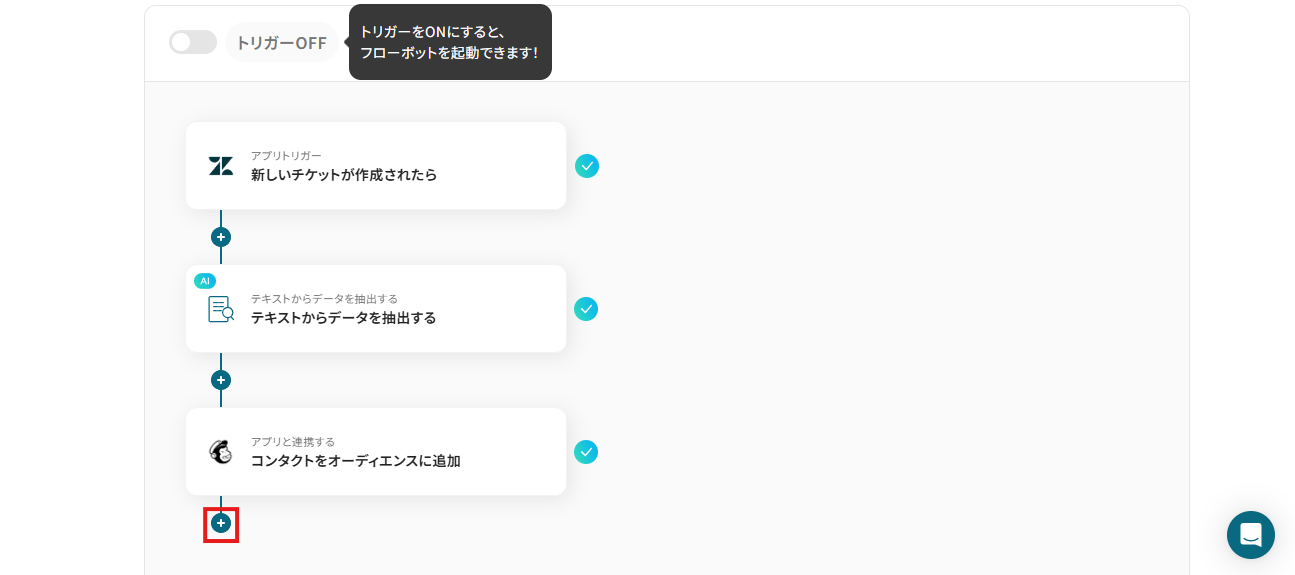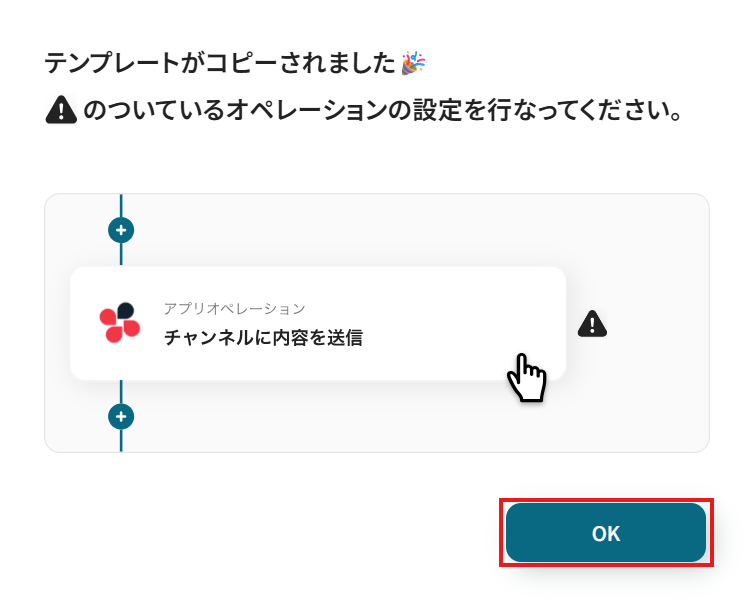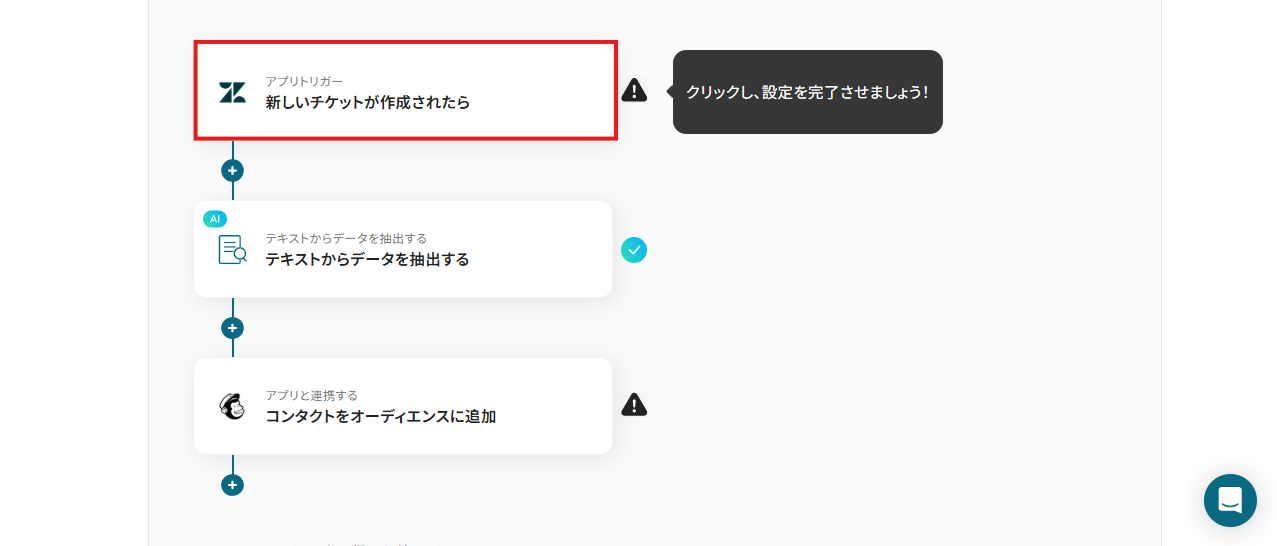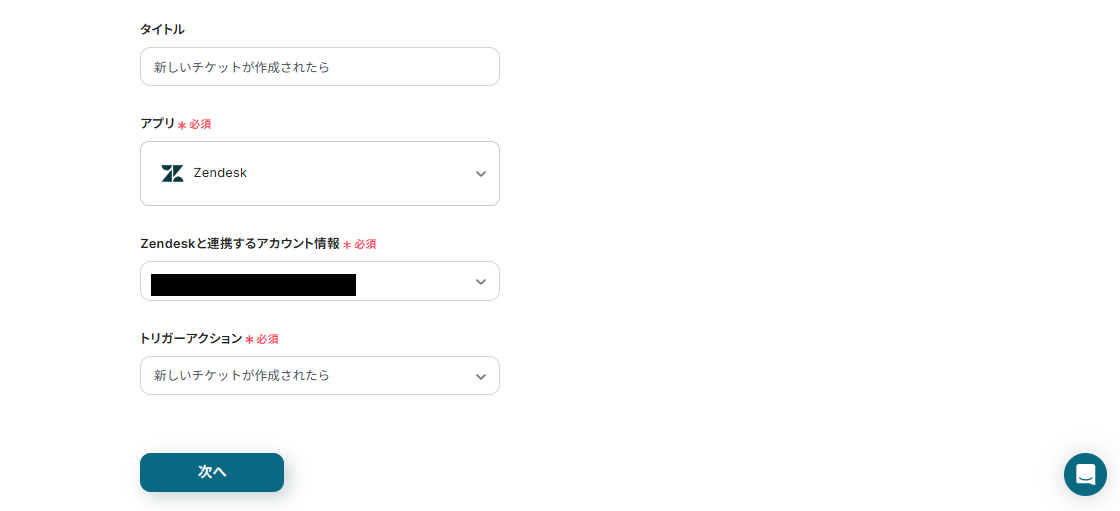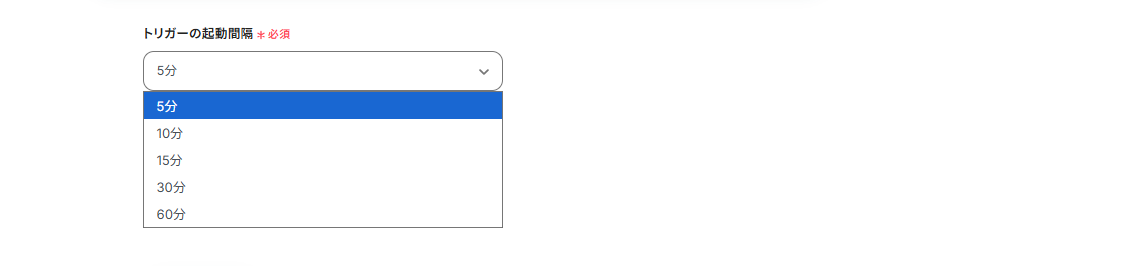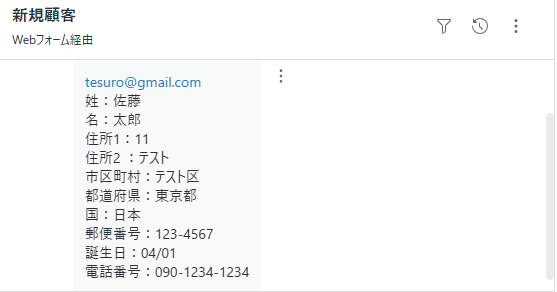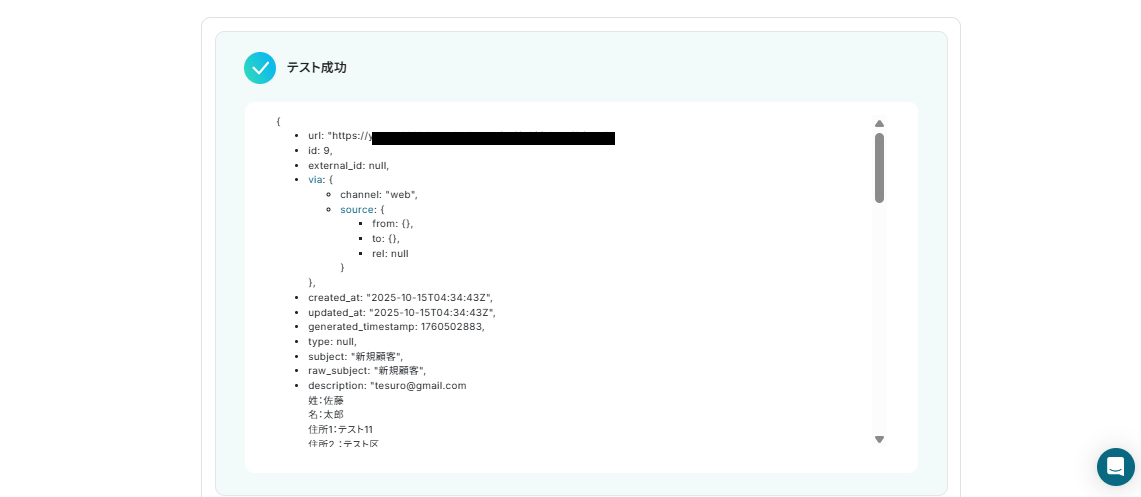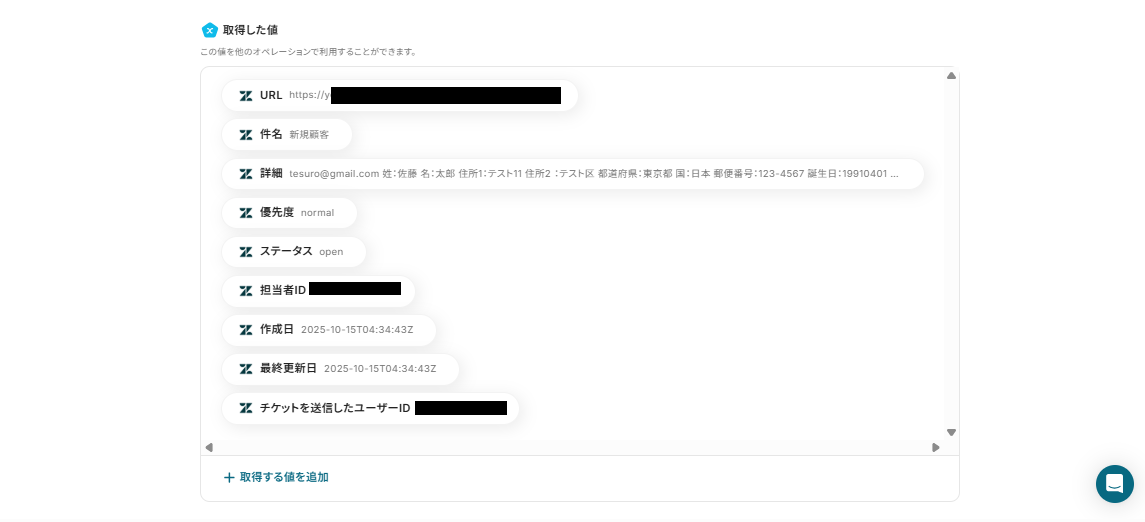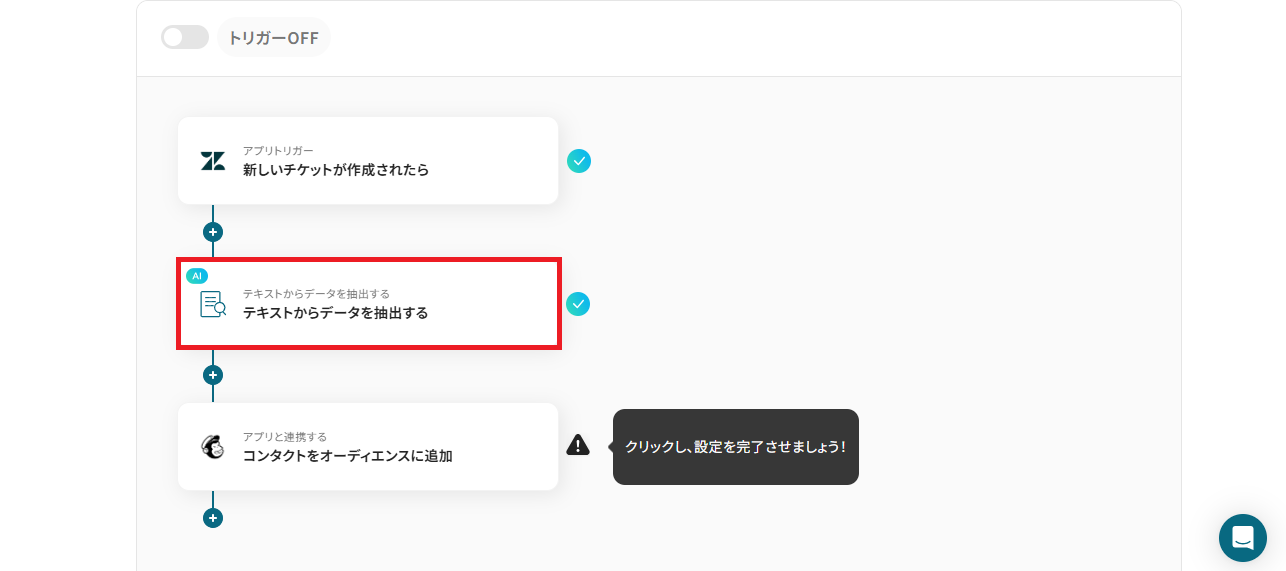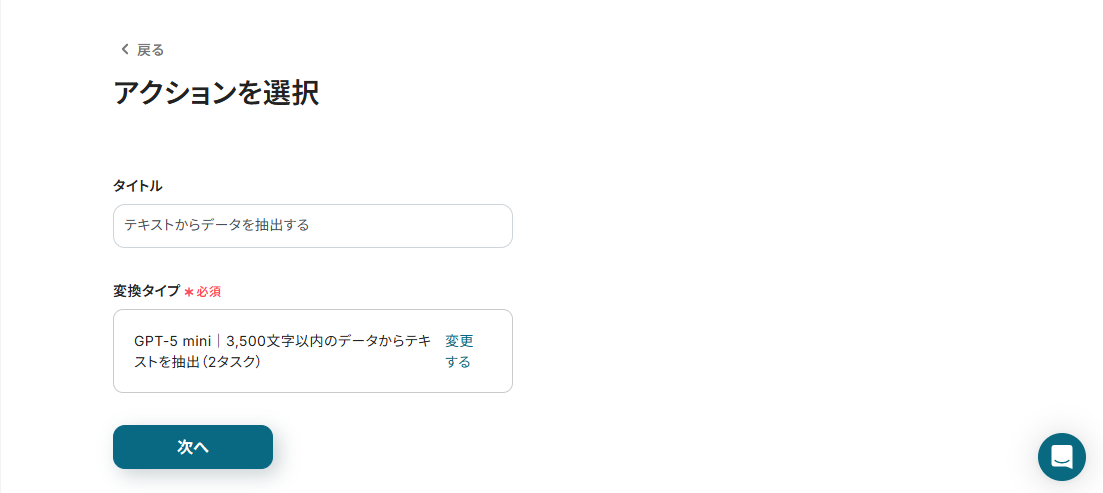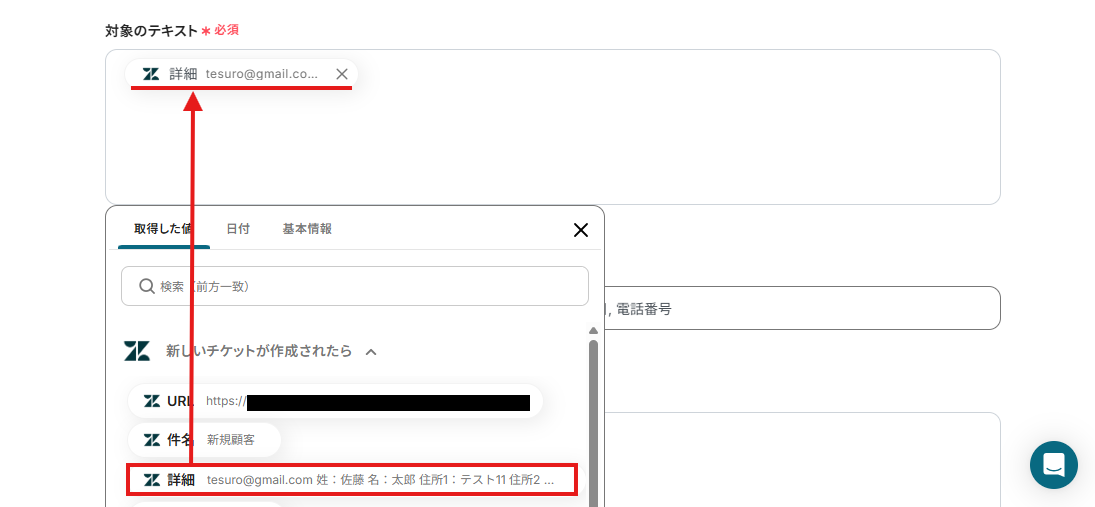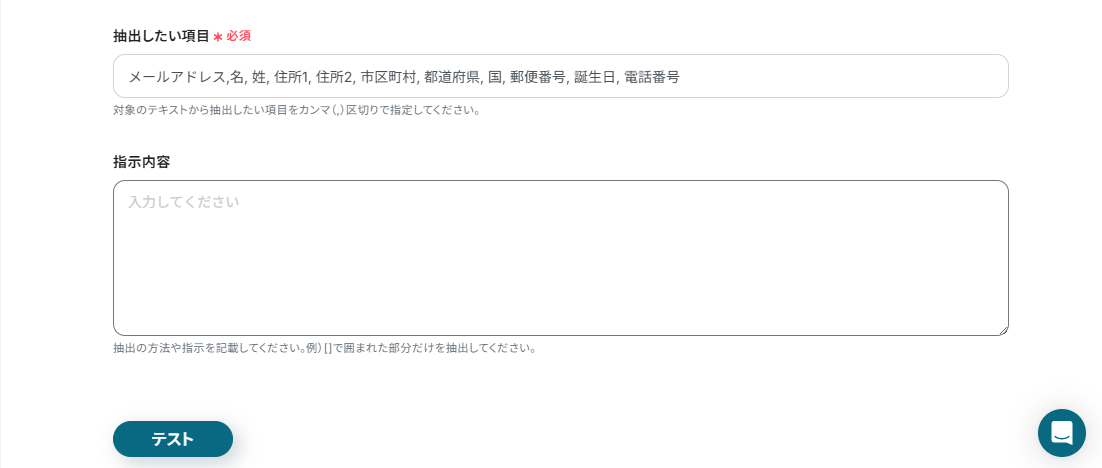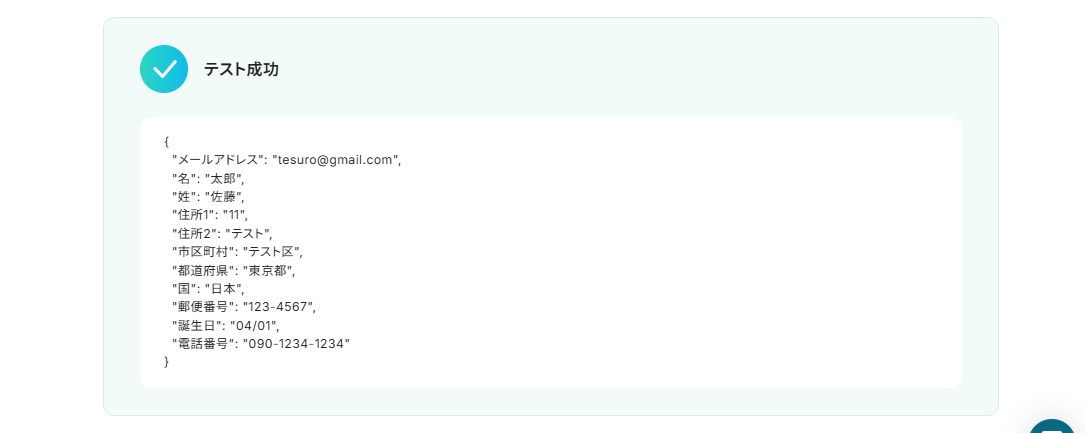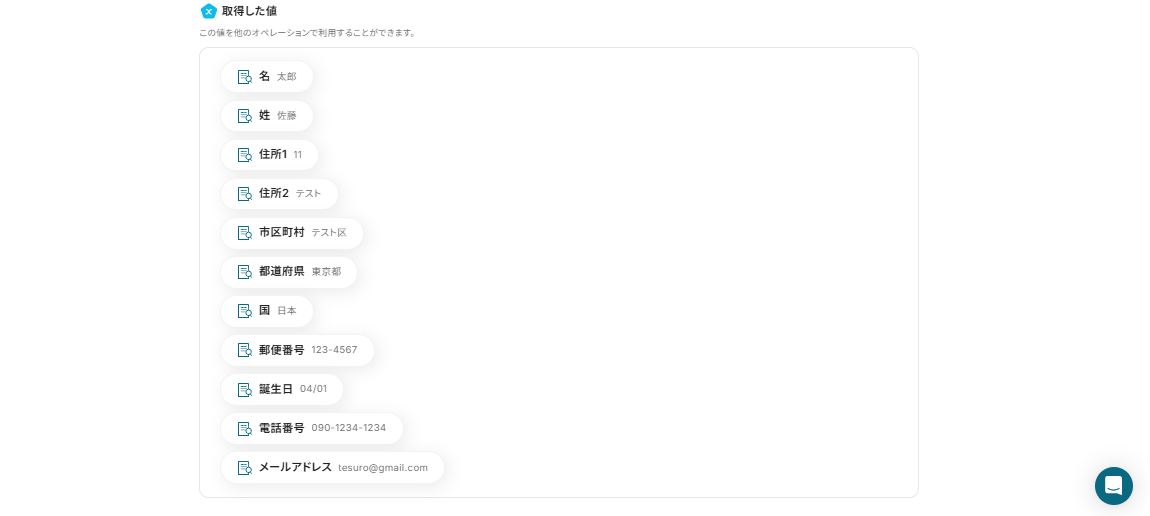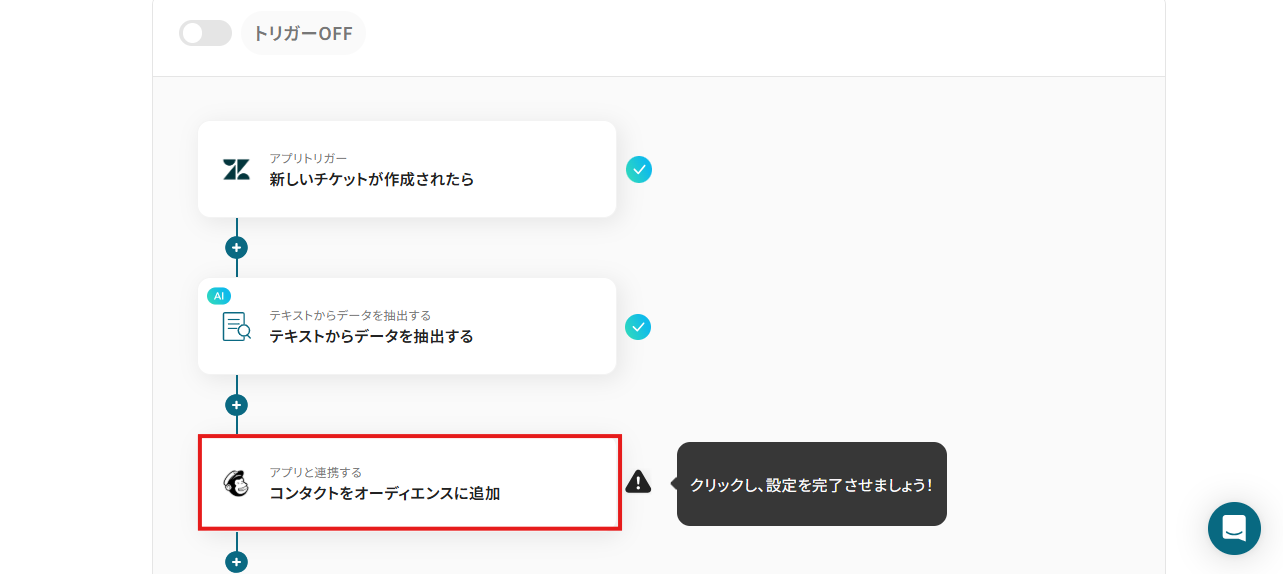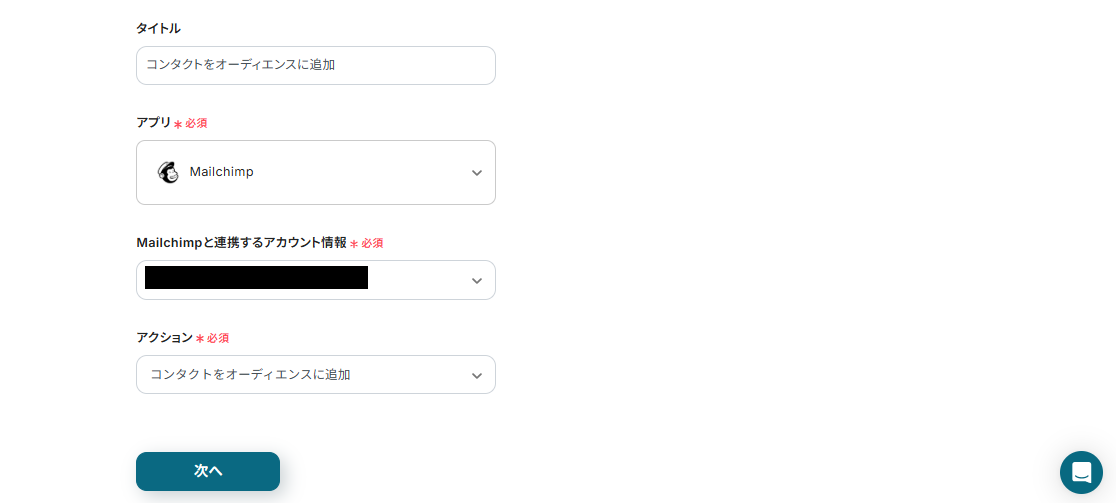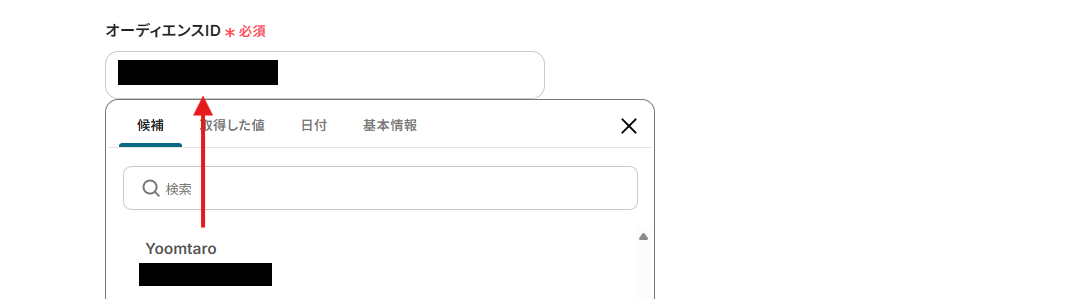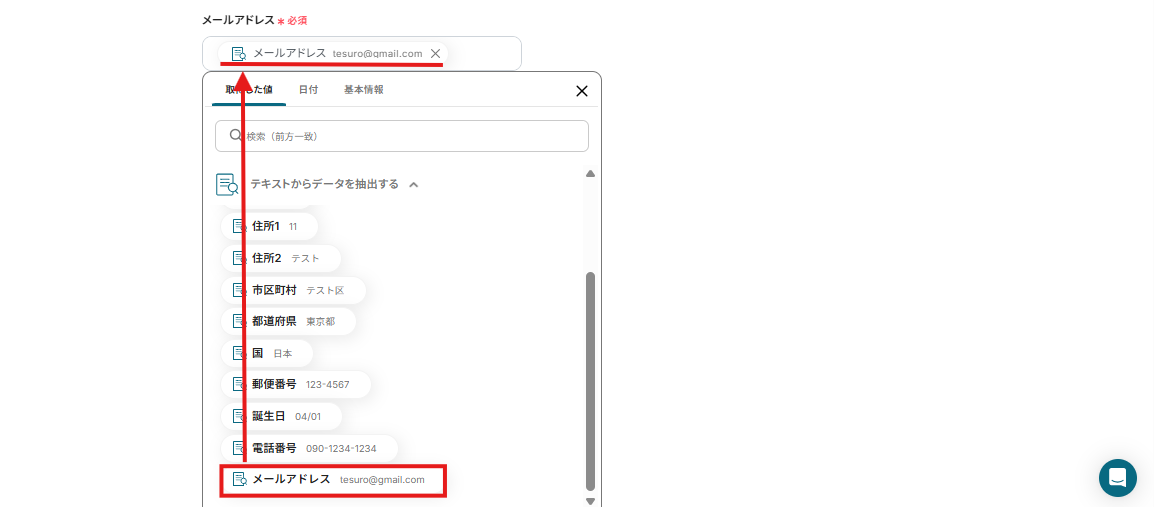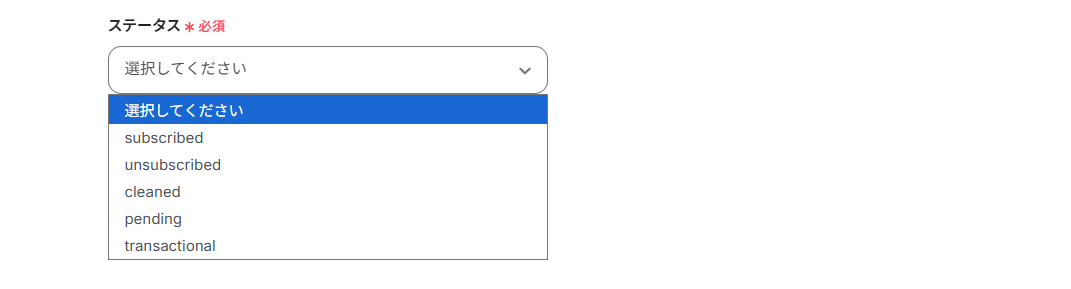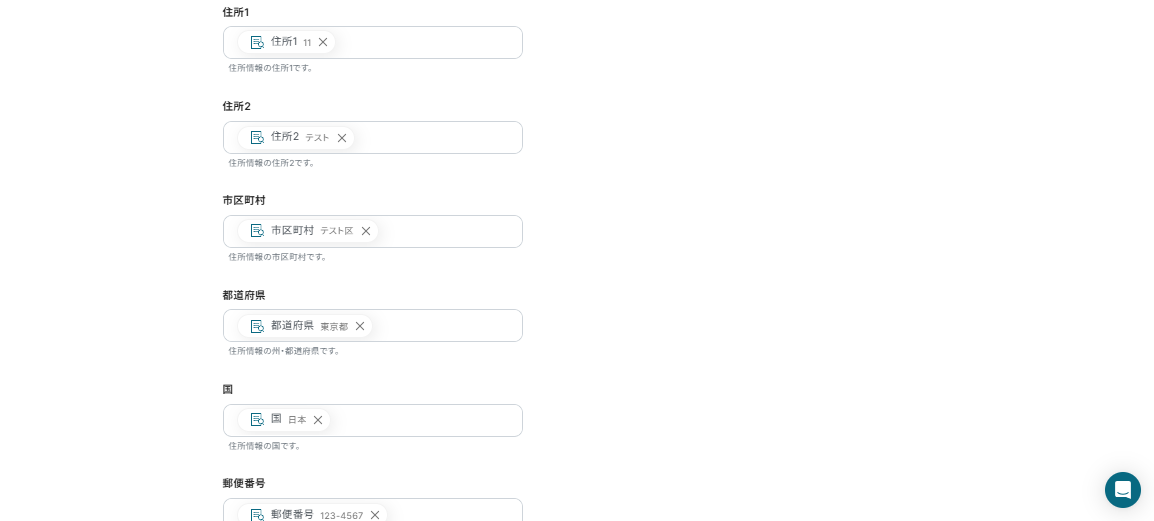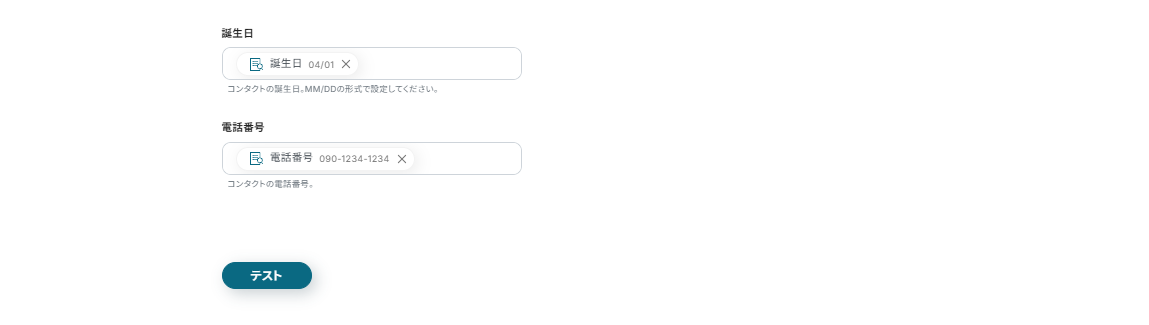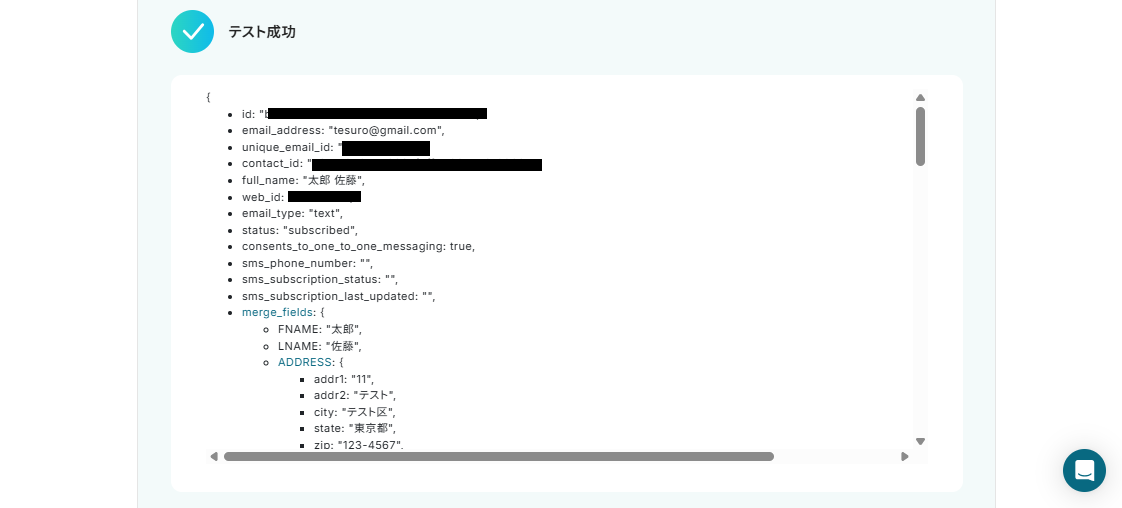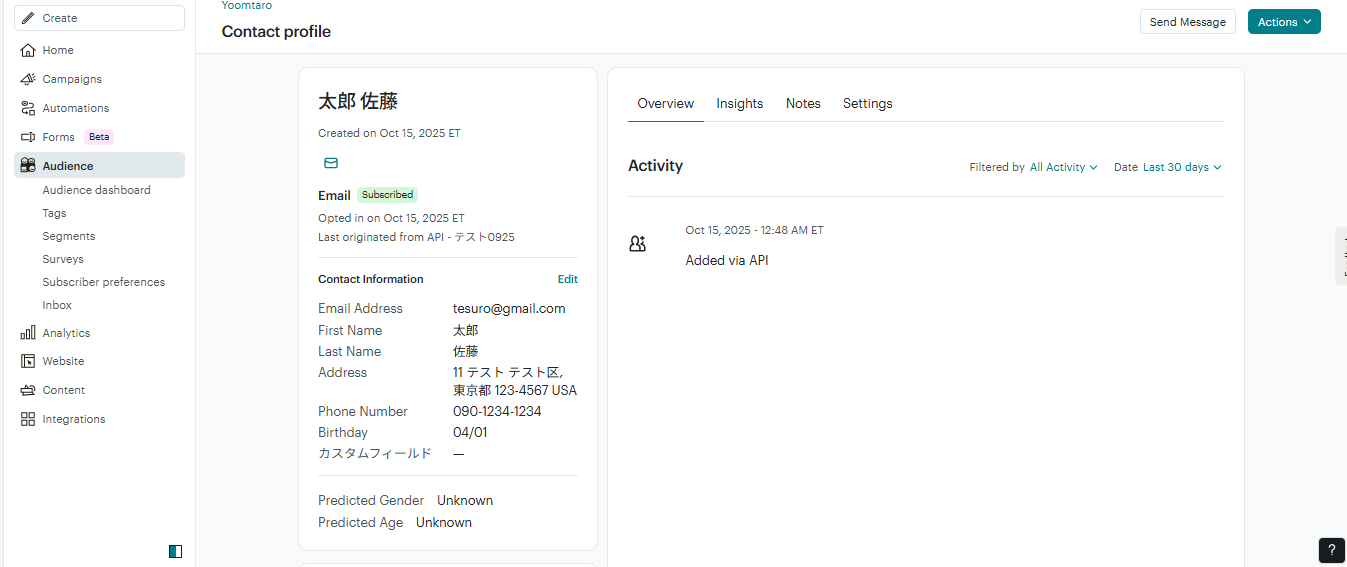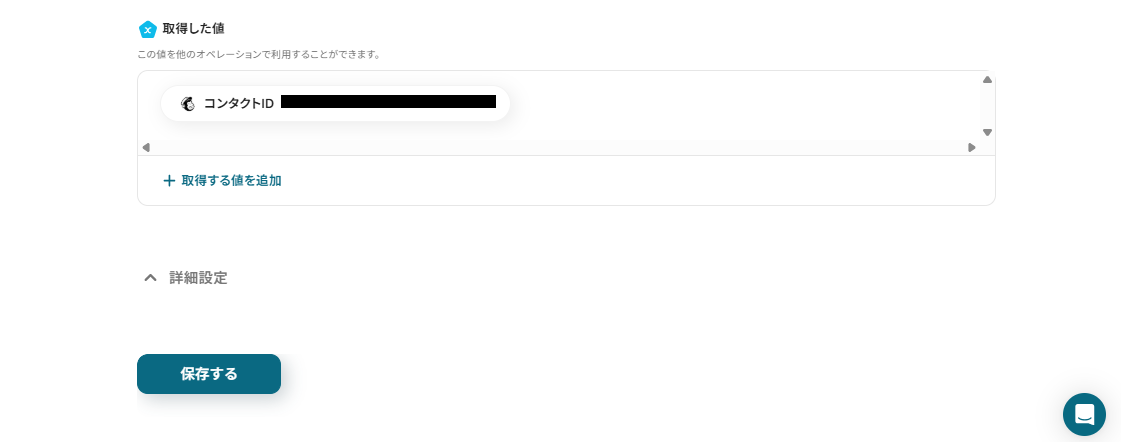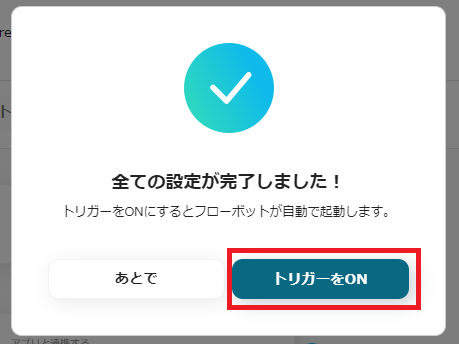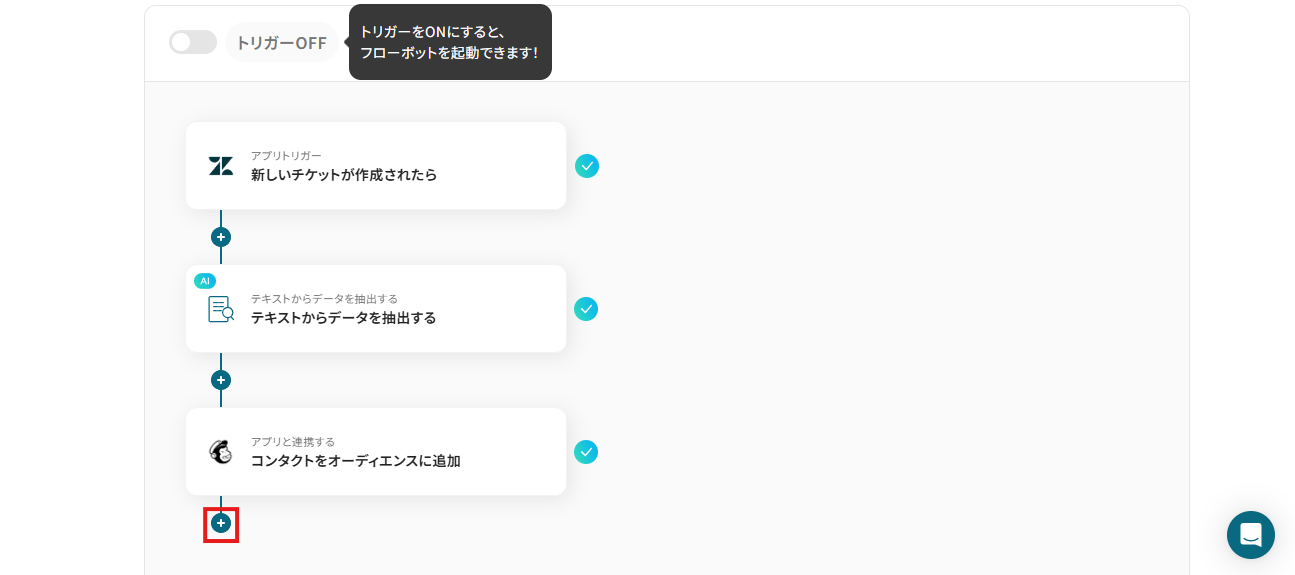Zendeskでチケットが作成されたら、Mailchimpでコンタクトをオーディエンスに追加する
試してみる
■概要
顧客サポートでZendeskを利用し、メールマーケティングにMailchimpを活用している場合、問い合わせのあった顧客情報を手作業でリストに追加するのは手間ではないでしょうか。
このワークフローを活用すれば、Zendeskに新しいチケットが作成されると、自動でMailchimpのオーディエンスにコンタクト情報を追加できるため、zendeskとmailchimp間の情報連携をスムーズに行えます。
■このテンプレートをおすすめする方
・Zendeskで受けた問い合わせ情報をMailchimpのリストに手作業で登録している方
・ZendeskとMailchimpの連携を自動化し、顧客管理の効率を高めたいと考えている方
・問い合わせ顧客へのフォローアップなどを、より迅速に行いたいマーケティング担当者の方
■注意事項
・Zendesk、MailchimpのそれぞれとYoomを連携してください。
・【Zendesk】はチームプラン・サクセスプランでのみご利用いただけるアプリとなっております。フリープラン・ミニプランの場合は設定しているフローボットのオペレーションやデータコネクトはエラーとなりますので、ご注意ください。
・チームプランやサクセスプランなどの有料プランは、2週間の無料トライアルを行うことが可能です。無料トライアル中には制限対象のアプリを使用することができます。
・トリガーは5分、10分、15分、30分、60分の間隔で起動間隔を選択できます。
・プランによって最短の起動間隔が異なりますので、ご注意ください。
「Zendeskで新しいチケットが作成されるたびに、その顧客情報をMailchimpのリストに手動で登録している…」
「顧客対応とマーケティングリストの管理を別々で行っていて、情報が二重管理になってしまっている…」
このように、ZendeskとMailchimp間での手作業によるデータ連携に、手間や非効率さを感じていませんか?
もし、Zendeskでチケットが作成された際に、その顧客情報を自動的にMailchimpのオーディエンスに追加する仕組みがあれば、これらの定型業務を削減可能です。
また、入力ミスや転記漏れといったヒューマンエラーを防ぎながら、より迅速で正確な顧客アプローチに時間を割けるかもしれません!
今回ご紹介する自動化の設定は、プログラミングの知識がなくてもノーコードで簡単に設定できます。
ぜひこの機会に導入して、日々の業務をさらに効率化させましょう!
とにかく早く試したい方へ
YoomにはZendeskとMailchimpを連携するためのテンプレートが用意されています。
今すぐ試したい方は以下よりバナーをクリックしてスタートしましょう!
Zendeskでチケットが作成されたら、Mailchimpでコンタクトをオーディエンスに追加する
試してみる
■概要
顧客サポートでZendeskを利用し、メールマーケティングにMailchimpを活用している場合、問い合わせのあった顧客情報を手作業でリストに追加するのは手間ではないでしょうか。
このワークフローを活用すれば、Zendeskに新しいチケットが作成されると、自動でMailchimpのオーディエンスにコンタクト情報を追加できるため、zendeskとmailchimp間の情報連携をスムーズに行えます。
■このテンプレートをおすすめする方
・Zendeskで受けた問い合わせ情報をMailchimpのリストに手作業で登録している方
・ZendeskとMailchimpの連携を自動化し、顧客管理の効率を高めたいと考えている方
・問い合わせ顧客へのフォローアップなどを、より迅速に行いたいマーケティング担当者の方
■注意事項
・Zendesk、MailchimpのそれぞれとYoomを連携してください。
・【Zendesk】はチームプラン・サクセスプランでのみご利用いただけるアプリとなっております。フリープラン・ミニプランの場合は設定しているフローボットのオペレーションやデータコネクトはエラーとなりますので、ご注意ください。
・チームプランやサクセスプランなどの有料プランは、2週間の無料トライアルを行うことが可能です。無料トライアル中には制限対象のアプリを使用することができます。
・トリガーは5分、10分、15分、30分、60分の間隔で起動間隔を選択できます。
・プランによって最短の起動間隔が異なりますので、ご注意ください。
ZendeskとMailchimpを連携してできること
ZendeskとMailchimpのAPIを連携すれば、Zendeskのチケット情報を基にMailchimpのコンタクト情報を自動で追加したり更新したりすることが可能になります!
これにより、これまで手作業で行っていたデータ入力の手間を削減し、マーケティングリストを常に最新の状態に保つことができます。
ここでは、具体的な自動化の例を複数ご紹介します。気になる内容があれば、ぜひクリックしてみてください!
Zendeskでチケットが作成されたら、Mailchimpでコンタクトをオーディエンスに追加する
Zendeskで新しいチケットが作成されるたびに、その問い合わせ主の情報を手動でMailchimpのオーディエンスに追加する作業は、時間がかかるだけでなく入力ミスの原因にもなります。
この連携は、チケット情報から必要な顧客データを自動で抽出しMailchimpに登録するため、マーケティングリストを常に最新の状態に保ち、迅速な顧客コミュニケーションを実現可能です。
Zendeskでチケットが作成されたら、Mailchimpでコンタクトをオーディエンスに追加する
試してみる
■概要
顧客サポートでZendeskを利用し、メールマーケティングにMailchimpを活用している場合、問い合わせのあった顧客情報を手作業でリストに追加するのは手間ではないでしょうか。
このワークフローを活用すれば、Zendeskに新しいチケットが作成されると、自動でMailchimpのオーディエンスにコンタクト情報を追加できるため、zendeskとmailchimp間の情報連携をスムーズに行えます。
■このテンプレートをおすすめする方
・Zendeskで受けた問い合わせ情報をMailchimpのリストに手作業で登録している方
・ZendeskとMailchimpの連携を自動化し、顧客管理の効率を高めたいと考えている方
・問い合わせ顧客へのフォローアップなどを、より迅速に行いたいマーケティング担当者の方
■注意事項
・Zendesk、MailchimpのそれぞれとYoomを連携してください。
・【Zendesk】はチームプラン・サクセスプランでのみご利用いただけるアプリとなっております。フリープラン・ミニプランの場合は設定しているフローボットのオペレーションやデータコネクトはエラーとなりますので、ご注意ください。
・チームプランやサクセスプランなどの有料プランは、2週間の無料トライアルを行うことが可能です。無料トライアル中には制限対象のアプリを使用することができます。
・トリガーは5分、10分、15分、30分、60分の間隔で起動間隔を選択できます。
・プランによって最短の起動間隔が異なりますので、ご注意ください。
Zendeskで特定のチケットが作成されたら、Mailchimpでコンタクトをオーディエンスに追加する
「緊急」タグが付いたチケットや、特定の製品に関する問い合わせなど、条件に合致するチケットの顧客情報のみをMailchimpに連携したい場合に非常に有効です。
この連携では、特定の条件を満たしたチケット情報だけを自動で抽出しMailchimpのオーディエンスに追加するため、ターゲットを絞ったセグメントリストを効率的に作成できます。
これにより、パーソナライズされたマーケティング施策の精度を高めることができるでしょう。
Zendeskで特定のチケットが作成されたら、Mailchimpでコンタクトをオーディエンスに追加する
試してみる
■概要
Zendeskに届くお問い合わせの中から、メールマガジン購読希望者などを手作業でMailchimpに登録していませんか。
この作業は手間がかかるだけでなく、登録漏れや入力ミスといったヒューマンエラーの原因にもなります。
このワークフローを活用すれば、Zendeskのチケット作成をトリガーに、特定の条件に合致するユーザー情報を自動でMailchimpのオーディエンスに追加できるため、ZendeskとMailchimp間の連携をスムーズにし、顧客管理業務を効率化します。
■このテンプレートをおすすめする方
・ZendeskとMailchimpを利用し、顧客リストの管理を手作業で行っている方
・Zendeskに届くお問い合わせ情報をもとに、マーケティング活動を効率化したい方
・顧客サポートとマーケティング部門間のZendeskとMailchimp連携を円滑にしたい方
■注意事項
・Zendesk、MailchimpのそれぞれとYoomを連携してください。
・【Zendesk】はチームプラン・サクセスプランでのみご利用いただけるアプリとなっております。フリープラン・ミニプランの場合は設定しているフローボットのオペレーションやデータコネクトはエラーとなりますので、ご注意ください。
・チームプランやサクセスプランなどの有料プランは、2週間の無料トライアルを行うことが可能です。無料トライアル中には制限対象のアプリを使用することができます。
・トリガーは5分、10分、15分、30分、60分の間隔で起動間隔を選択できます。
・プランによって最短の起動間隔が異なりますので、ご注意ください。
・分岐はミニプラン以上のプランでご利用いただける機能(オペレーション)となっております。フリープランの場合は設定しているフローボットのオペレーションはエラーとなりますので、ご注意ください。
・ミニプランなどの有料プランは、2週間の無料トライアルを行うことが可能です。無料トライアル中には制限対象のアプリや機能(オペレーション)を使用することができます。
ZendeskとMailchimpの連携フローを作ってみよう
それでは、さっそく実際にZendeskとMailchimpを連携したフローを作成してみましょう!
今回はYoomを使用して、ノーコードでZendeskとMailchimpの連携を進めていきます。
もしまだYoomのアカウントをお持ちでない場合は、こちらの登録フォームからアカウントを発行してください。
[Yoomとは]
フローの作成方法
今回はZendeskでチケットが作成されたら、Mailchimpでコンタクトをオーディエンスに追加するフローを作成していきます!
作成の流れは大きく分けて以下です。
- ZendeskとMailchimpのマイアプリ連携
- 該当のテンプレートをコピーする
- Zendeskのトリガー設定とMailchimpのアクション設定
- トリガーをONにして、フローが起動するかを確認する
Zendeskでチケットが作成されたら、Mailchimpでコンタクトをオーディエンスに追加する
試してみる
■概要
顧客サポートでZendeskを利用し、メールマーケティングにMailchimpを活用している場合、問い合わせのあった顧客情報を手作業でリストに追加するのは手間ではないでしょうか。
このワークフローを活用すれば、Zendeskに新しいチケットが作成されると、自動でMailchimpのオーディエンスにコンタクト情報を追加できるため、zendeskとmailchimp間の情報連携をスムーズに行えます。
■このテンプレートをおすすめする方
・Zendeskで受けた問い合わせ情報をMailchimpのリストに手作業で登録している方
・ZendeskとMailchimpの連携を自動化し、顧客管理の効率を高めたいと考えている方
・問い合わせ顧客へのフォローアップなどを、より迅速に行いたいマーケティング担当者の方
■注意事項
・Zendesk、MailchimpのそれぞれとYoomを連携してください。
・【Zendesk】はチームプラン・サクセスプランでのみご利用いただけるアプリとなっております。フリープラン・ミニプランの場合は設定しているフローボットのオペレーションやデータコネクトはエラーとなりますので、ご注意ください。
・チームプランやサクセスプランなどの有料プランは、2週間の無料トライアルを行うことが可能です。無料トライアル中には制限対象のアプリを使用することができます。
・トリガーは5分、10分、15分、30分、60分の間隔で起動間隔を選択できます。
・プランによって最短の起動間隔が異なりますので、ご注意ください。
ステップ1:ZendeskとMailchimpのマイアプリ連携
Yoomとそれぞれのアプリを連携して、アプリごとの操作を行えるようにしましょう。この設定は初回のみ必要です。
Zendeskの登録方法
ZendeskとYoomのマイアプリ登録方法は、以下の手順をご参照ください。
※【Zendesk】はチームプラン・サクセスプランでのみご利用いただけるアプリです。
フリープラン・ミニプランの場合は設定しているフローボットのオペレーションやデータコネクトはエラーとなりますので、ご注意ください。
Mailchimpの登録方法
MailchimpとYoomのマイアプリ登録方法は、以下の手順をご参照ください。
ステップ2:テンプレートのコピー
それでは、自動化フローの作成を始めましょう。
Yoomでは初心者の方でもスムーズに使えるよう、便利なテンプレートを多数ご用意しています。
まずは、以下のバナーをクリックして遷移先のページで「このテンプレートを試す」ボタンを押してください。
Zendeskでチケットが作成されたら、Mailchimpでコンタクトをオーディエンスに追加する
試してみる
■概要
顧客サポートでZendeskを利用し、メールマーケティングにMailchimpを活用している場合、問い合わせのあった顧客情報を手作業でリストに追加するのは手間ではないでしょうか。
このワークフローを活用すれば、Zendeskに新しいチケットが作成されると、自動でMailchimpのオーディエンスにコンタクト情報を追加できるため、zendeskとmailchimp間の情報連携をスムーズに行えます。
■このテンプレートをおすすめする方
・Zendeskで受けた問い合わせ情報をMailchimpのリストに手作業で登録している方
・ZendeskとMailchimpの連携を自動化し、顧客管理の効率を高めたいと考えている方
・問い合わせ顧客へのフォローアップなどを、より迅速に行いたいマーケティング担当者の方
■注意事項
・Zendesk、MailchimpのそれぞれとYoomを連携してください。
・【Zendesk】はチームプラン・サクセスプランでのみご利用いただけるアプリとなっております。フリープラン・ミニプランの場合は設定しているフローボットのオペレーションやデータコネクトはエラーとなりますので、ご注意ください。
・チームプランやサクセスプランなどの有料プランは、2週間の無料トライアルを行うことが可能です。無料トライアル中には制限対象のアプリを使用することができます。
・トリガーは5分、10分、15分、30分、60分の間隔で起動間隔を選択できます。
・プランによって最短の起動間隔が異なりますので、ご注意ください。
その後、表示される画面で「OK」ボタンをクリックすると、設定が開始されます!
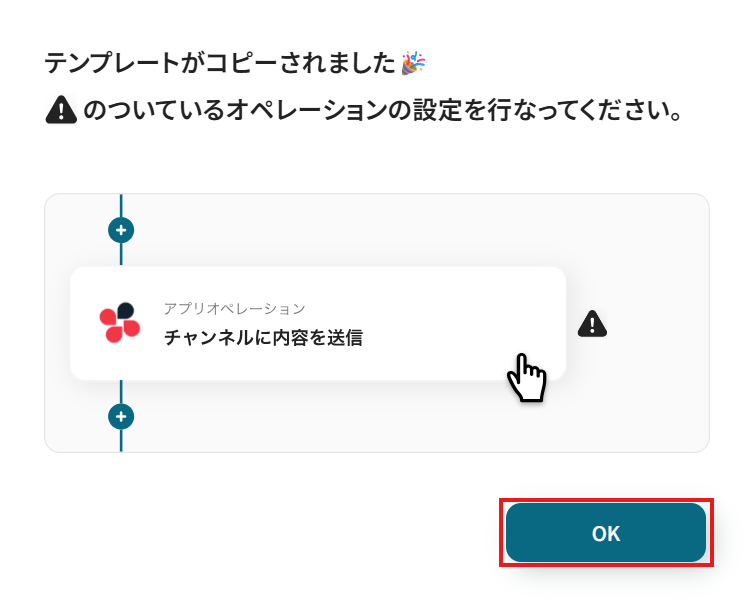
ステップ3:Zendeskのトリガー設定
自動化フローが動き出すタイミングとなる操作を、トリガーと呼びます。
まず最初に、「新しいチケットが作成されたら」をクリックしましょう!
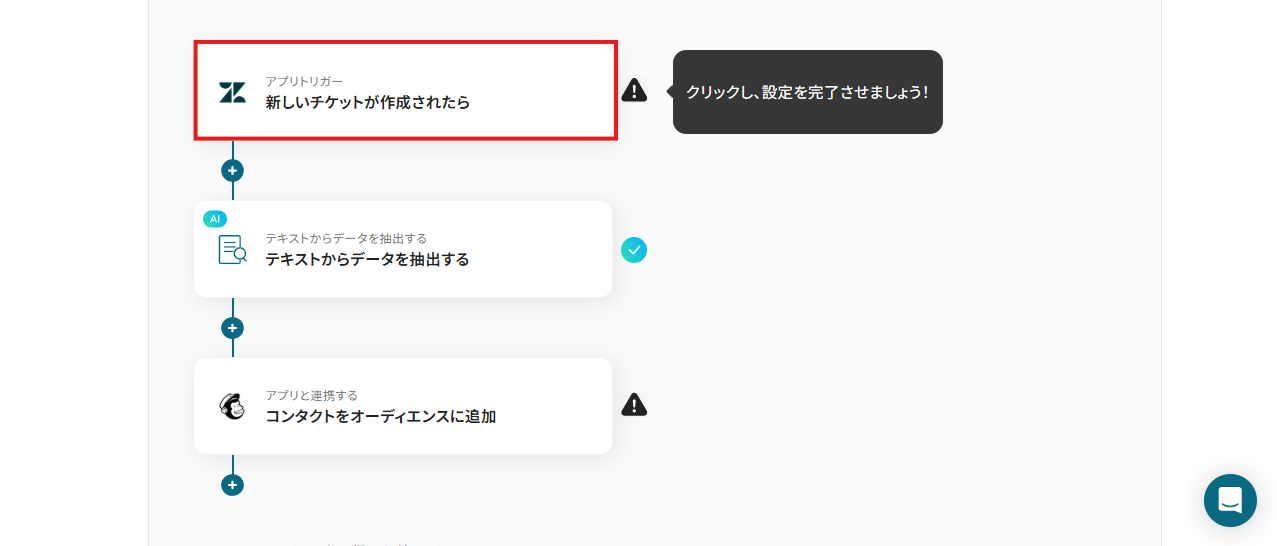
次のページは、自動設定されます。
情報の誤りが無いか確認できたら「次へ」をクリックしましょう。
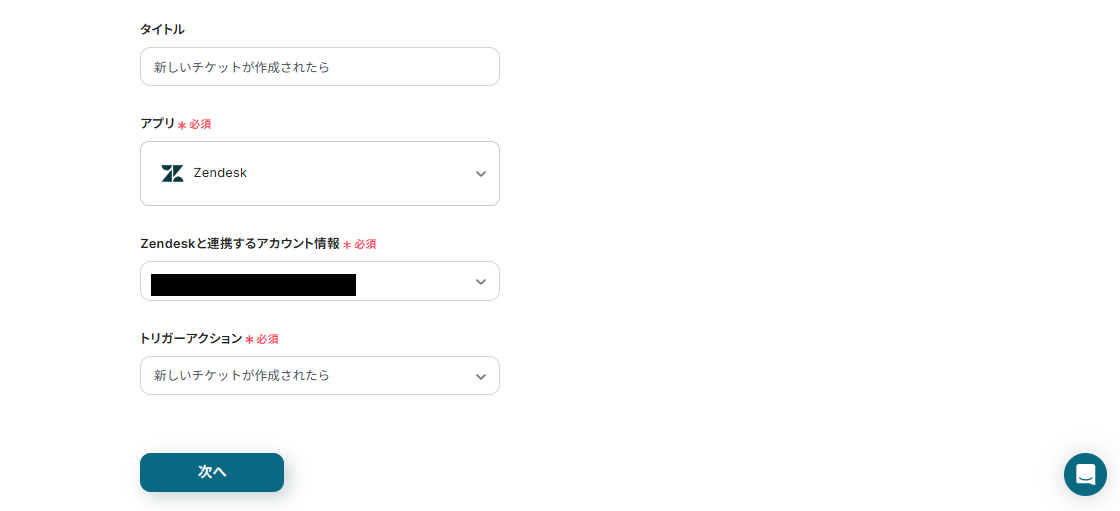
トリガーの実行間隔は、5分・10分・15分・30分・60分の中から選択できます。
ご利用中のプランによって、設定可能な最短の実行間隔が異なりますので、事前にご確認ください。
なお、基本的にはプランで設定できる最短の間隔でご利用いただくことをおすすめします。
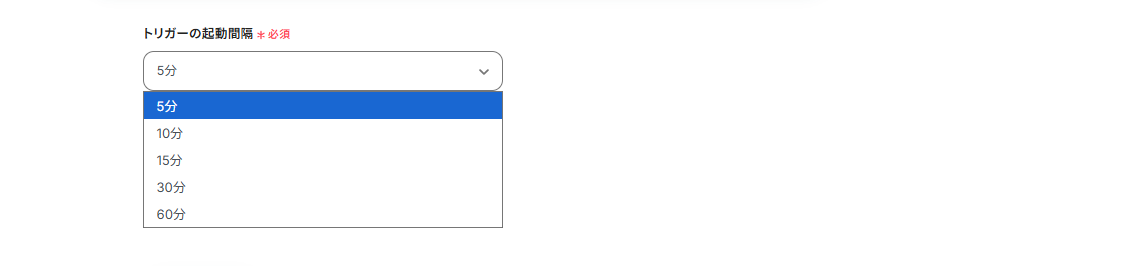
続いて、トリガーの動作テストを行いましょう。
Zendeskにログインし、テスト用の新しいチケットを作成してください。
※今回は、Mailchimpのオーディエンスに自動でコンタクトを作成したいため、下記画像の通り架空の顧客情報を記載してチケットを作成してみました!
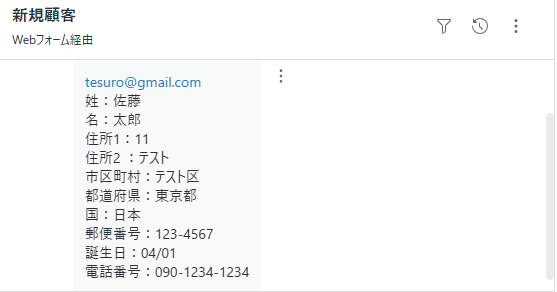
作成が完了したらYoomの画面に戻り、「テスト」ボタンをクリックしてください。
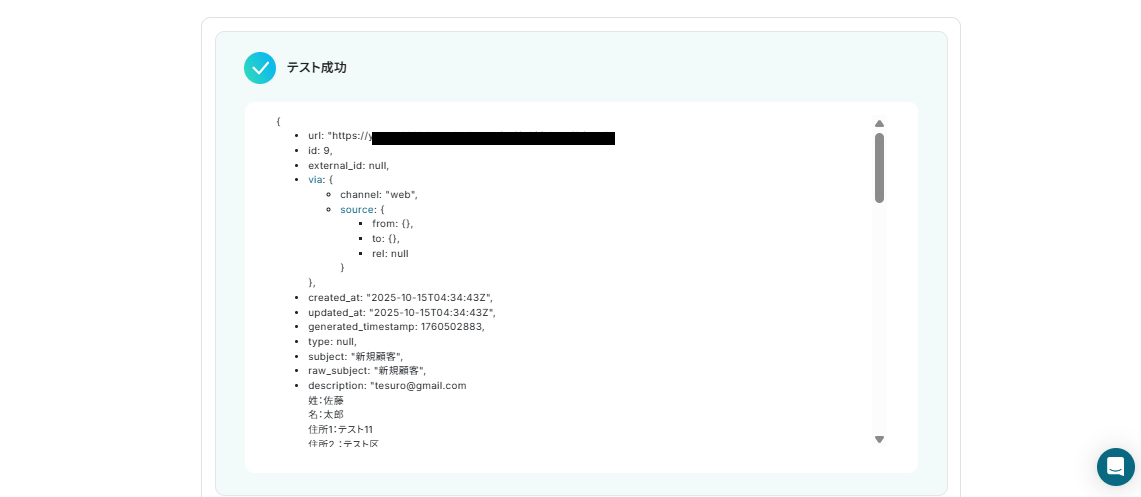
テストが成功すると、作成したチケットの情報が取得した値に反映されます。
誤りが無いか確認し、「保存する」ボタンを押しましょう。
※取得した値とは?
トリガーやオペレーション設定時に、「テスト」を実行して取得した値のことを指します。
後続のオペレーション設定時の値として利用でき、フローボットを起動する度に変動した値となります。
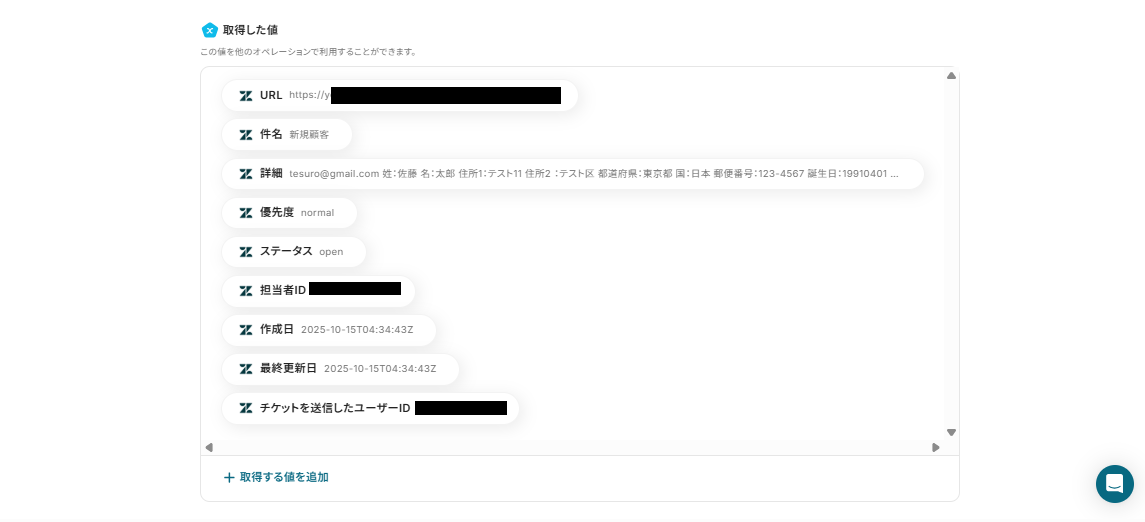
ステップ4:Zendeskのチケットからデータを抽出する
AI機能を活用してZendeskから連携に必要なデータを抽出する設定を行いましょう。
「テキストからデータを抽出する」という項目をクリックしてください。
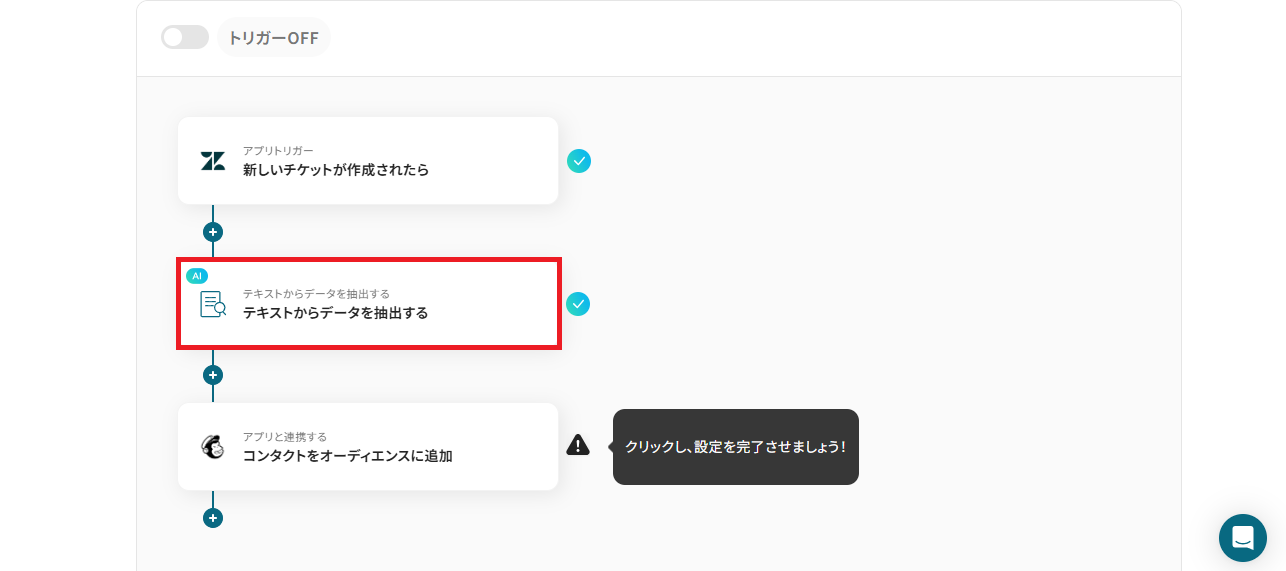
アクションの選択画面が表示されます。
「変更する」をクリックすると、GPTの種類と抽出するデータの文字数を選択することがで可能です。
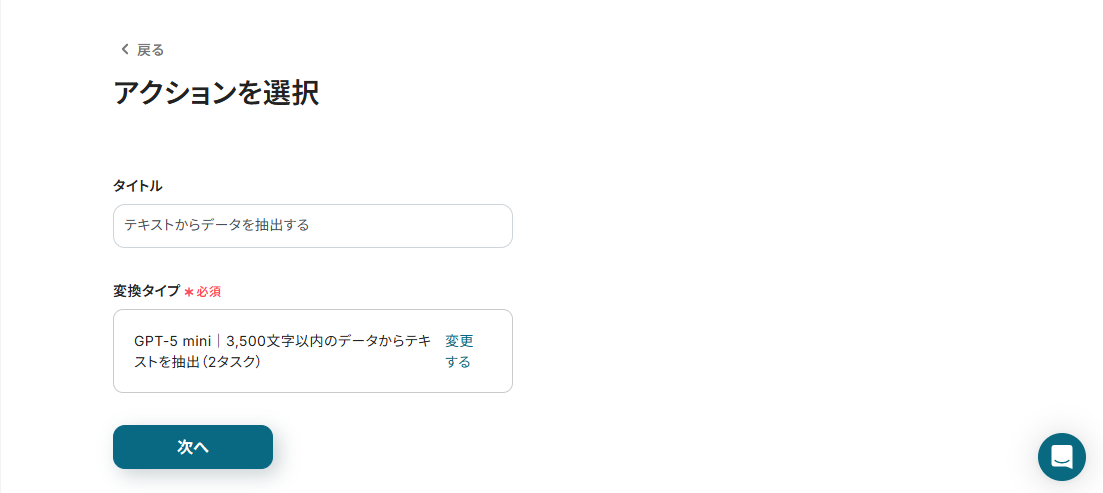
対象のテキストは初期設定されています。
この設定により、Zendeskで作成したチケットの詳細を自動的に取得し、抽出対象のテキストとして指定できます。
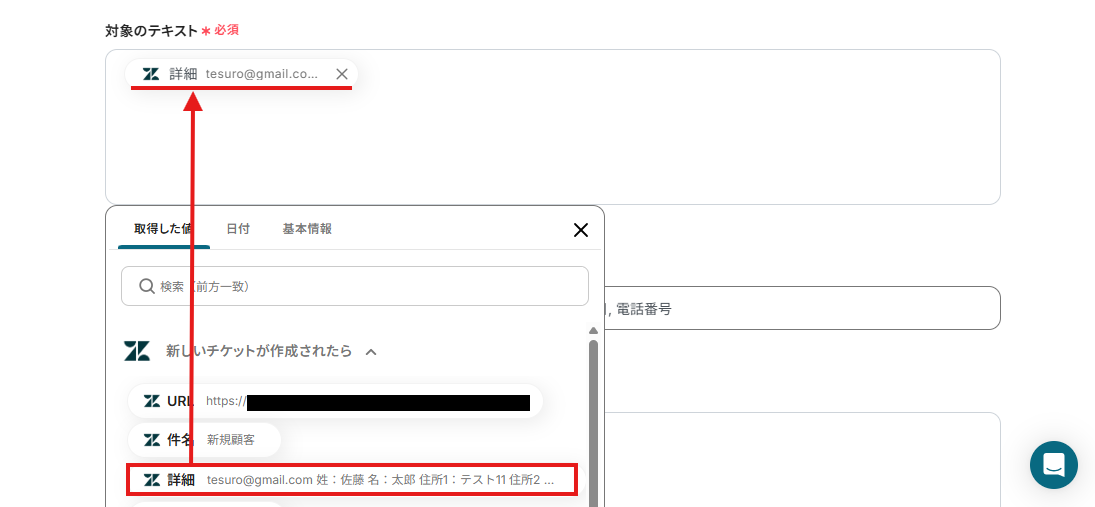
今回は、Mailchimpのオーディエンスを自動で登録したいため「メールアドレス,名, 姓, 住所1, 住所2, 市区町村, 都道府県, 国, 郵便番号, 誕生日, 電話番号」を抽出できるように設定してみました!
設定が完了したら、テストボタンをクリックしてください。
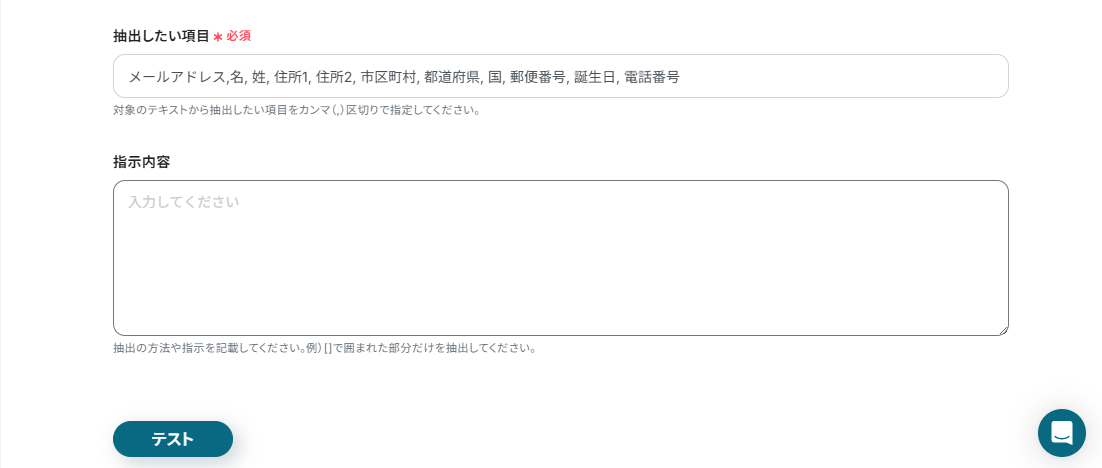
テストが成功すると、抽出した情報が取得した値に表示されます。
内容に誤りが無いか確認し、問題が無ければ設定を保存しましょう。
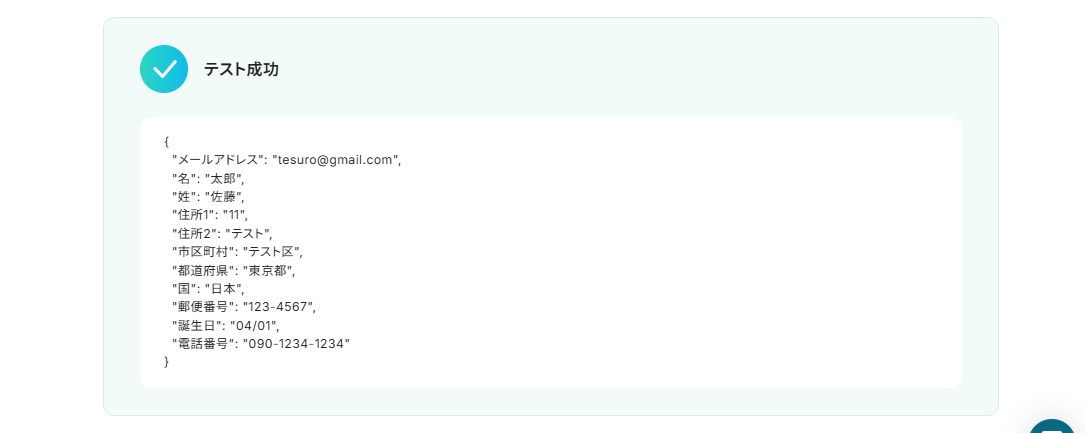
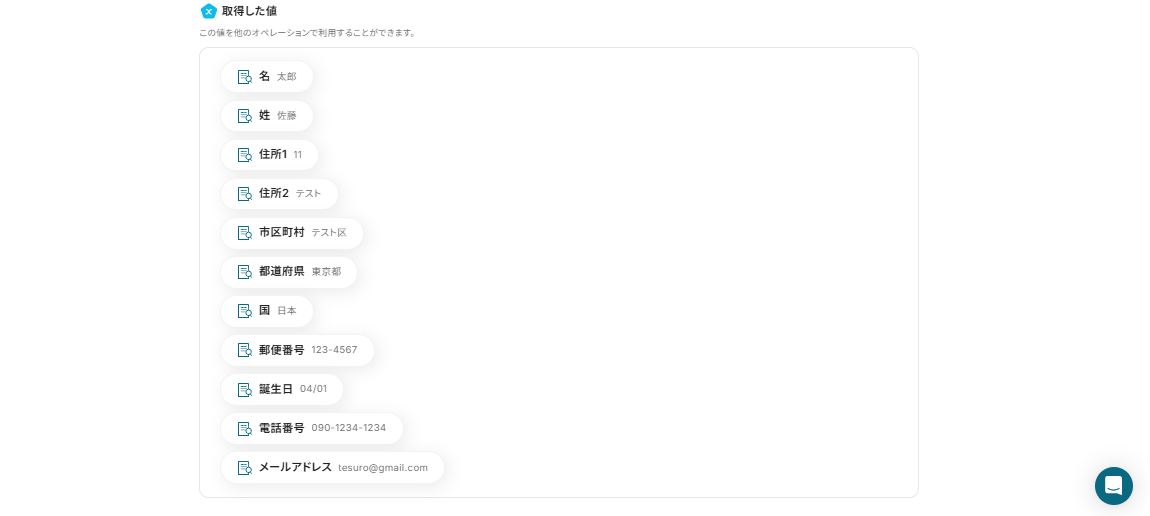
ステップ5:Mailchimpのオーディエンスにコンタクトを自動追加する
続いて、抽出したZendeskのチケットの情報を引用しMailchimpのオーディエンスにコンタクトを自動追加する設定を行います。
「コンタクトをオーディエンスに追加」という項目をクリックしましょう。
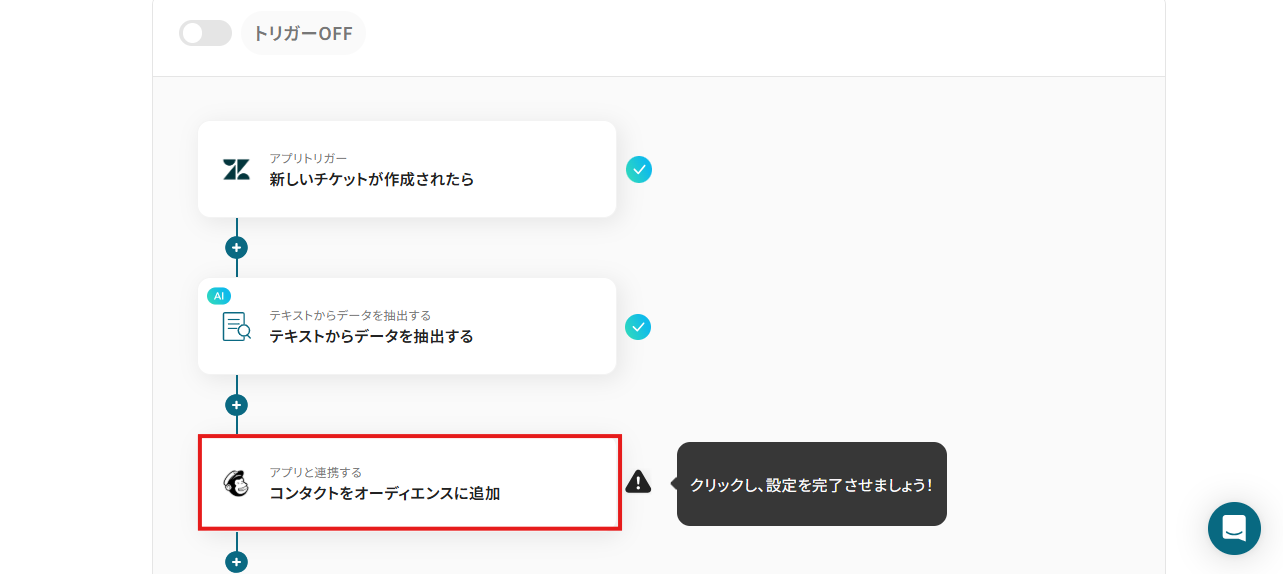
次に表示されるページも自動設定されます。
情報に誤りが無いか確認できたら、次のページに進みましょう!
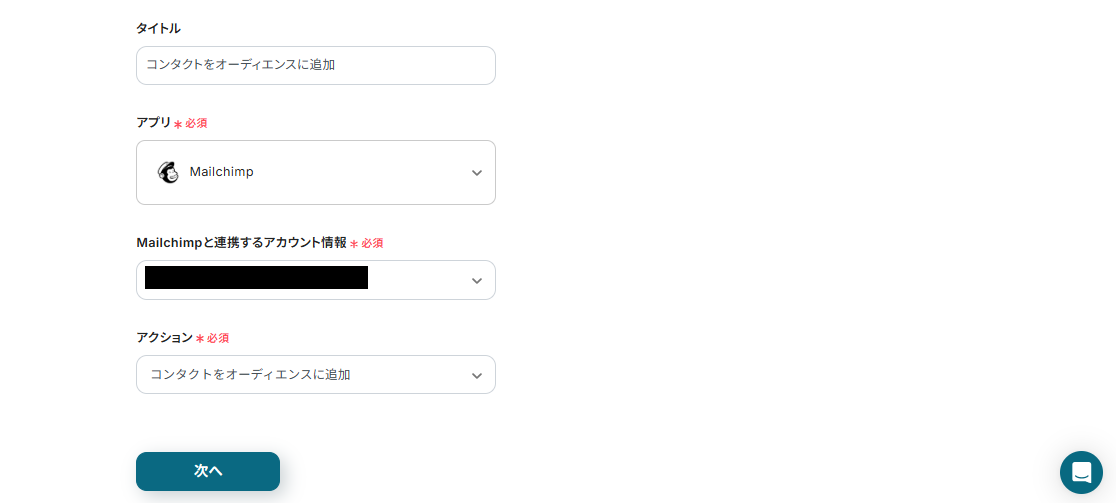
オーディエンスIDは、枠内をクリックし表示される候補から選択してください。
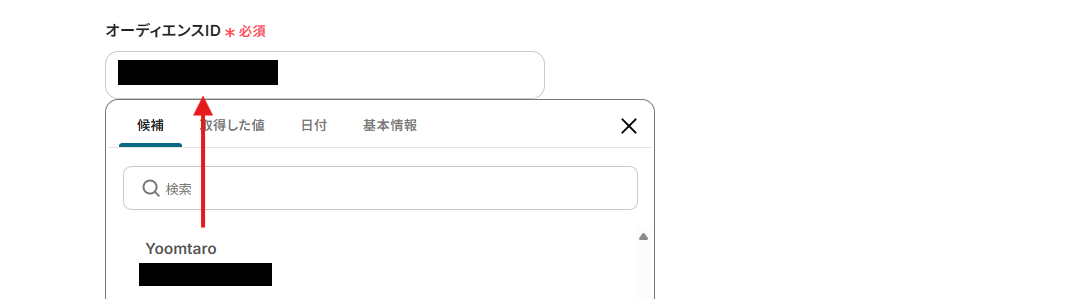
Zendeskのチケットの詳細に入力したデータから「メールアドレス」の情報が自動で反映できるように設定されています。
※「取得した値」は変数となるので、Zendeskのチケットが作成される度にそのデータを活用することが可能です!
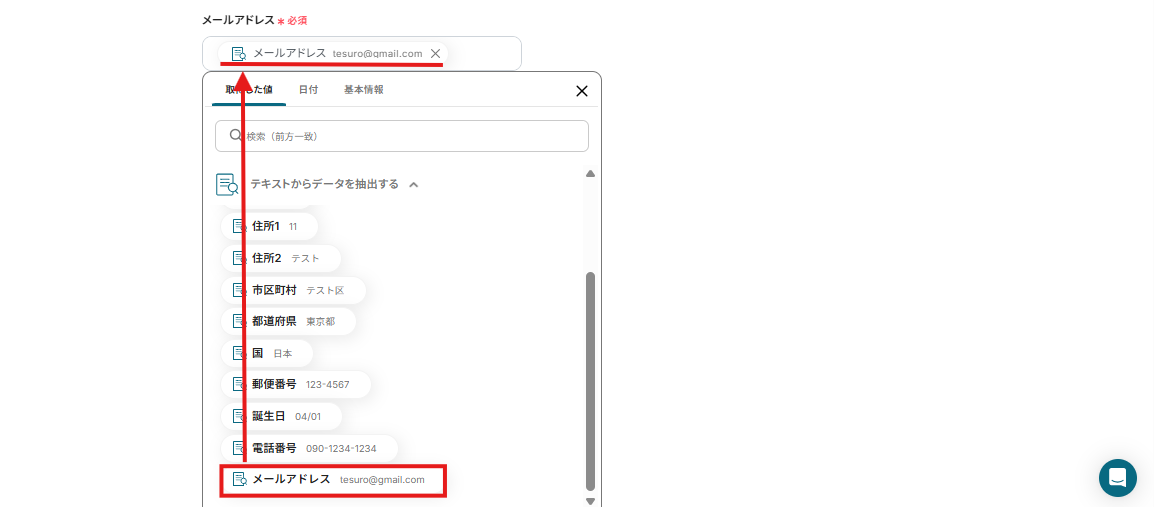
ステータスは、プルダウンから選択してください。
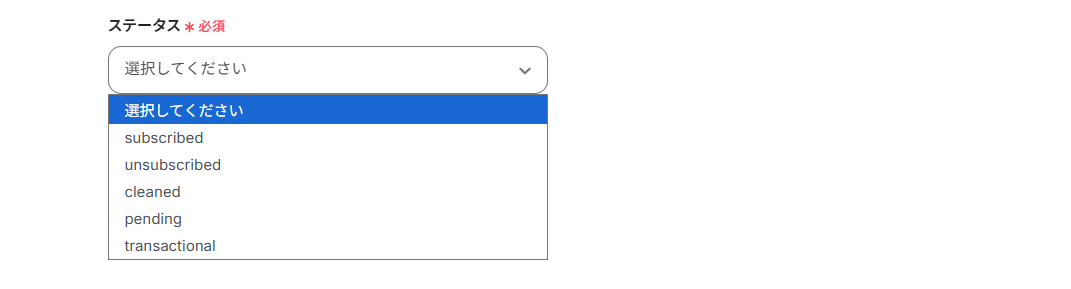
その他の項目もZendeskのチケットに登録した情報が自動で引用できるように設定されているので確認しましょう。

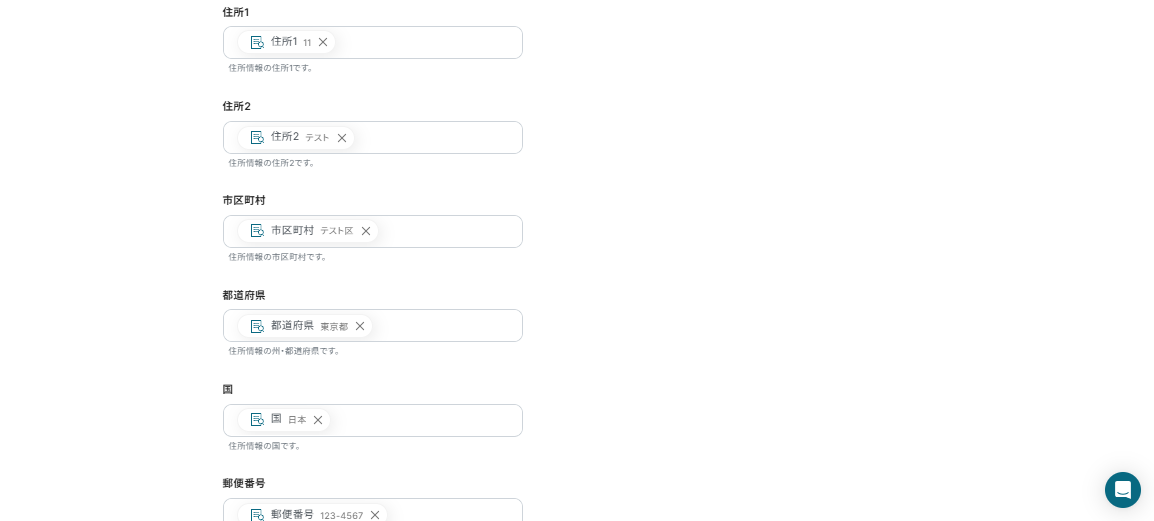
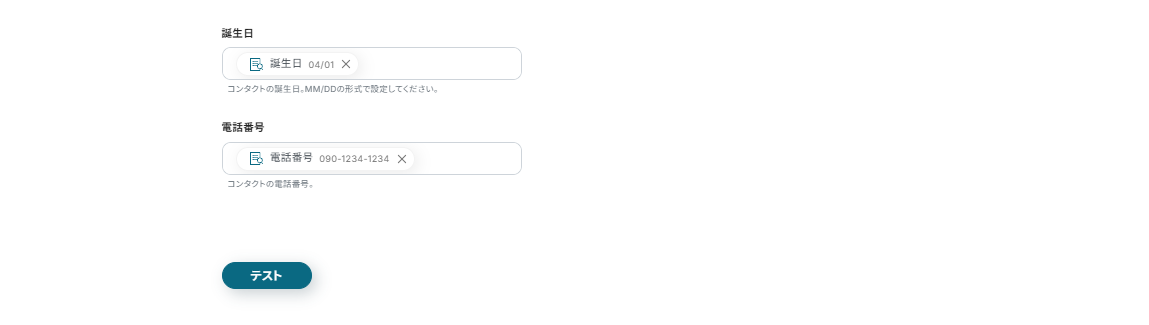
設定が完了したら、画面下部にある「テスト」ボタンをクリックしてください。
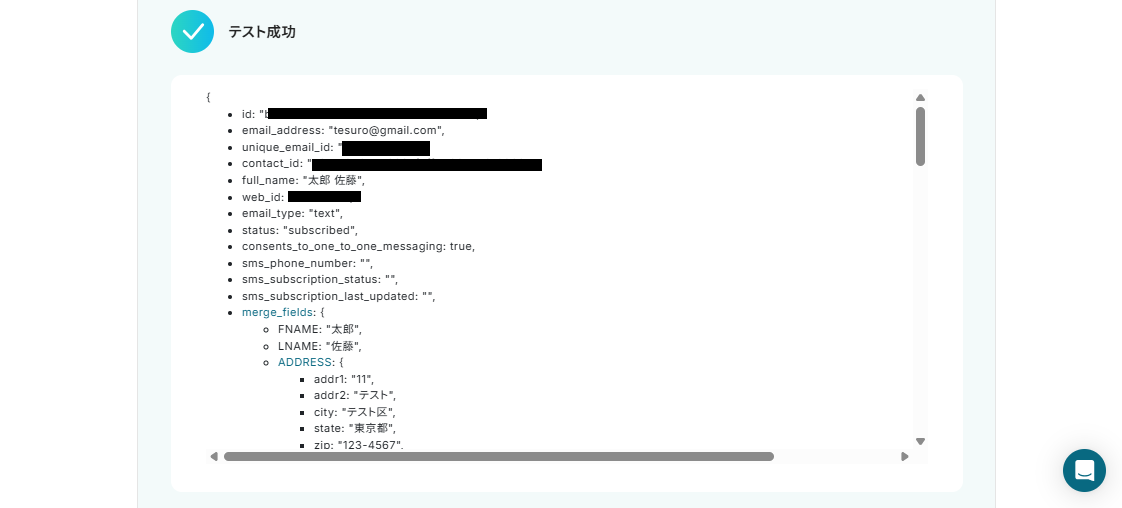
Mailchimpの画面を開き、オーディエンスにコンタクトが自動登録されているのを確認しましょう。
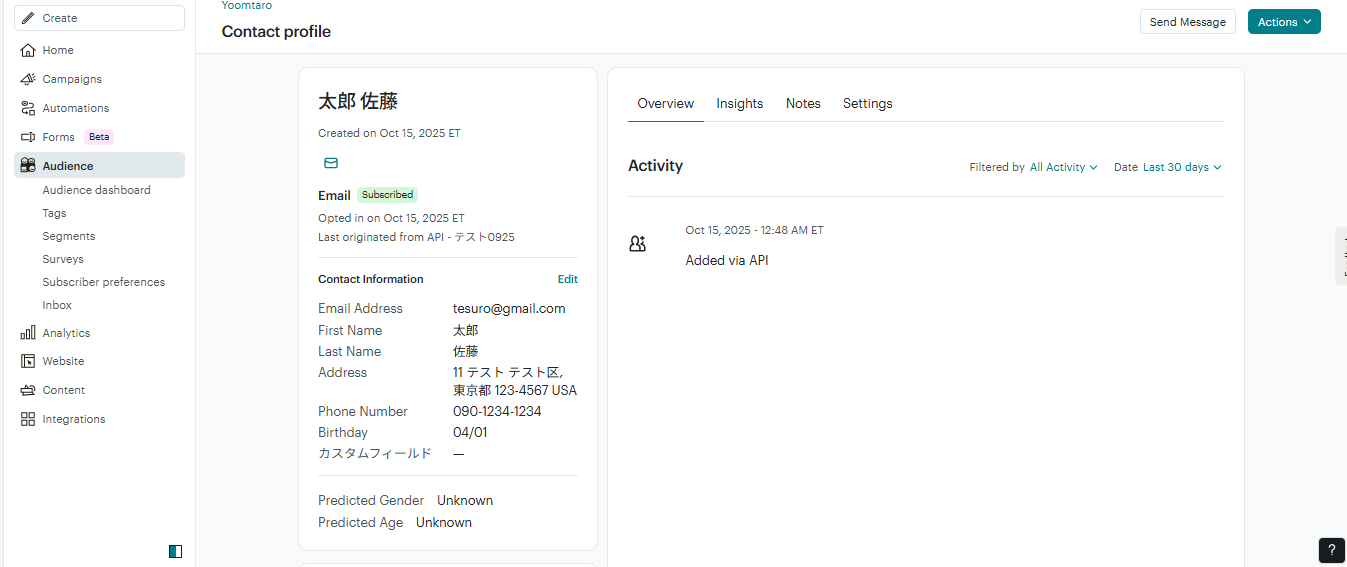
内容を確認できたら、Yoomの画面に戻って「保存する」ボタンをクリックしてください。
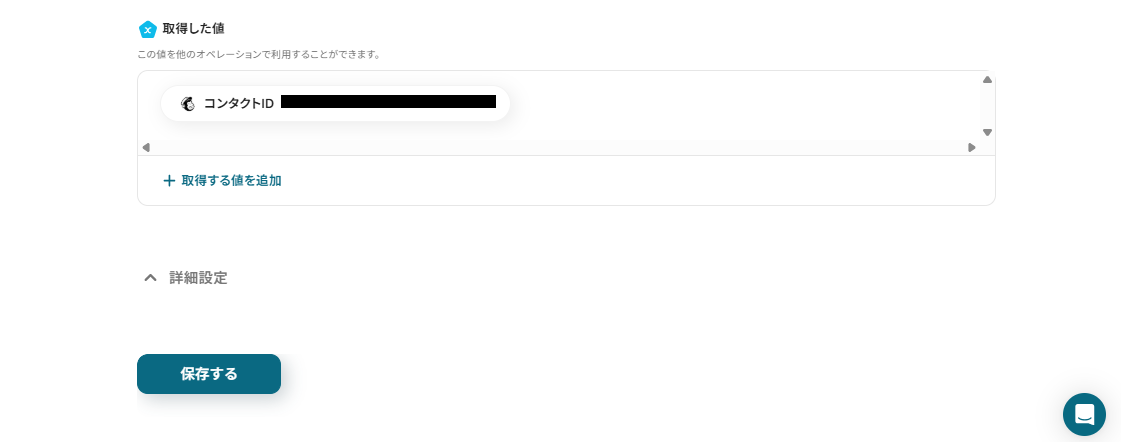
ステップ6:トリガーをONにする
下記画面が表示されたら、「トリガーをON」に設定してください。
これで、「Zendeskでチケットが作成されたら、Mailchimpでコンタクトをオーディエンスに追加する」フローの完成です!
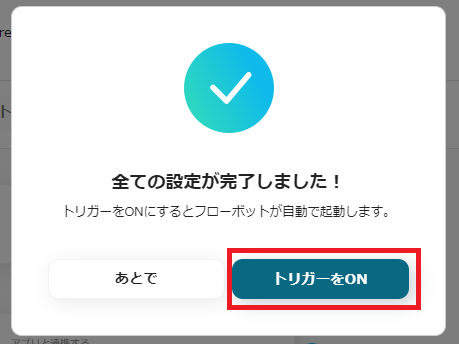
MailchimpのデータをZendeskに連携したい場合
今回はZendeskからMailchimpへデータを連携する方法をご紹介しました。
逆にMailchimpからZendeskへのデータ連携を実施したい場合は、下記のテンプレートも併せてご利用ください。
これにより、マーケティング活動から生まれたリードをシームレスにカスタマーサポートへ連携し、一貫した顧客体験を提供できます。
Mailchimpで購読者が追加されたら、Zendeskでチケットを作成する
Mailchimpの特定のリストに新しい購読者が追加された際に、その情報をZendeskのチケットとして自動で作成するフローです。
セールスチームやサポートチームへの情報共有を迅速化し、フォローアップ漏れを防ぎます。
手動でのタスク作成の手間が省け、スムーズな顧客対応の開始が可能になります。
Mailchimpで購読者が追加されたら、Zendeskでチケットを作成する
試してみる
■概要
Mailchimpに新しい購読者が追加された際、カスタマーサポートツールであるZendeskへの情報連携を手作業で行っていませんか。
この作業は単純ですが、対応漏れや入力ミスが発生する可能性があり、迅速な顧客対応の妨げになることもあります。
このワークフローを活用すれば、MailchimpとZendeskをスムーズに連携し、購読者の追加をトリガーにZendeskのチケットを自動で作成できるため、対応の迅速化と業務効率化を実現します。
■このテンプレートをおすすめする方
・MailchimpとZendeskを活用し、購読者へのサポート対応を効率化したいと考えている方
・手作業による情報登録をなくし、顧客対応の品質を向上させたいカスタマーサポートチームの方
・マーケティング活動とサポート業務の連携を強化し、プロセスを自動化したいと考えている方
■注意事項
・Zendesk、MailchimpのそれぞれとYoomを連携してください。
・【Zendesk】はチームプラン・サクセスプランでのみご利用いただけるアプリとなっております。フリープラン・ミニプランの場合は設定しているフローボットのオペレーションやデータコネクトはエラーとなりますので、ご注意ください。
・チームプランやサクセスプランなどの有料プランは、2週間の無料トライアルを行うことが可能です。無料トライアル中には制限対象のアプリを使用することができます。
・トリガーは5分、10分、15分、30分、60分の間隔で起動間隔を選択できます。
・プランによって最短の起動間隔が異なりますので、ご注意ください。
Mailchimpで特定の購読者が追加されたら、Zendeskでチケットを作成する
特定のキャンペーン経由で登録した購読者や、特定のタグが付与された購読者のみを対象にZendeskでチケットを作成したい場合に有効です。
この分岐処理を含む連携により、重要なリードや特定の顧客セグメントに対して優先的に対応する体制を自動で構築し、営業機会の損失を防ぎます。
Mailchimpで特定の購読者が追加されたら、Zendeskでチケットを作成する
試してみる
■概要
Mailchimpに新しい購読者が追加されるたびに、手作業でZendeskへ問い合わせチケットを作成する業務に手間を感じていませんか。
このワークフローを活用することで、Mailchimpの特定リストに購読者が追加された際に、Zendeskのチケット作成を自動化し、手作業による対応漏れや入力ミスといった課題を解消できます。
ZendeskとMailchimpを連携させ、顧客対応の初動を迅速かつ正確に進めることが可能です。
■このテンプレートをおすすめする方
・MailchimpとZendeskを活用して、顧客対応やリード管理を行っているご担当者の方
・手作業でのデータ連携による手間やヒューマンエラーを削減したいと考えている方
・ZendeskとMailchimpの連携を自動化し、より迅速な顧客対応を実現したいマーケティングやCSチームの方
■注意事項
・Zendesk、MailchimpのそれぞれとYoomを連携してください。
・【Zendesk】はチームプラン・サクセスプランでのみご利用いただけるアプリとなっております。フリープラン・ミニプランの場合は設定しているフローボットのオペレーションやデータコネクトはエラーとなりますので、ご注意ください。
・チームプランやサクセスプランなどの有料プランは、2週間の無料トライアルを行うことが可能です。無料トライアル中には制限対象のアプリを使用することができます。
・トリガーは5分、10分、15分、30分、60分の間隔で起動間隔を選択できます。
・プランによって最短の起動間隔が異なりますので、ご注意ください。
・分岐はミニプラン以上のプランでご利用いただける機能(オペレーション)となっております。フリープランの場合は設定しているフローボットのオペレーションはエラーとなりますので、ご注意ください。
・ミニプランなどの有料プランは、2週間の無料トライアルを行うことが可能です。無料トライアル中には制限対象のアプリや機能(オペレーション)を使用することができます。
ZendeskやMailchimpを使ったその他の自動化例
今回ご紹介した連携以外でも、さまざまな業務を自動化することが可能です。
もし気になるものがあればぜひこちらもお試しになってみてください!"
Zendeskを使った自動化例
チケットが作成・更新されたら、データベースへレコードを自動追加したり、チャットツールやメールで通知します。
また、外部ツールからの情報をトリガーにチケットを自動作成できます。
情報連携の正確性と顧客対応のスピードが向上するでしょう。
GitHubで特定の新しいIssueが作成されたら、Zendeskにチケットを追加する
試してみる
■概要
開発チームが利用するGitHubと、カスタマーサポートで利用するZendeskの連携はスムーズに行えていますか。
GitHubで新しいIssueが作成されるたびに、手作業でZendeskにチケットを起票する作業は手間がかかるだけでなく、転記ミスや対応漏れの原因にもなり得ます。
このワークフローを活用すれば、GitHubで特定のIssueが作成された際にZendeskへチケットが自動で作成されるため、チーム間の情報連携を円滑にし、対応品質の向上に貢献します。
■このテンプレートをおすすめする方
・GitHubのIssueを基に、Zendeskのチケットを手作業で作成している方
・開発チームとカスタマーサポート間の情報連携を効率化したいと考えている方
・ZendeskとGitHubの連携による業務自動化の仕組みを構築したい方
■注意事項
・Zendesk、GitHubのそれぞれとYoomを連携してください。
・【Zendesk】はチームプラン・サクセスプランでのみご利用いただけるアプリとなっております。フリープラン・ミニプランの場合は設定しているフローボットのオペレーションやデータコネクトはエラーとなりますので、ご注意ください。
・チームプランやサクセスプランなどの有料プランは、2週間の無料トライアルを行うことが可能です。無料トライアル中には制限対象のアプリを使用することができます。
・トリガーは5分、10分、15分、30分、60分の間隔で起動間隔を選択できます。
・プランによって最短の起動間隔が異なりますので、ご注意ください。
・分岐はミニプラン以上のプランでご利用いただける機能(オペレーション)となっております。フリープランの場合は設定しているフローボットのオペレーションはエラーとなりますので、ご注意ください。
・ミニプランなどの有料プランは、2週間の無料トライアルを行うことが可能です。無料トライアル中には制限対象のアプリや機能(オペレーション)を使用することができます。
Google スプレッドシートで行が更新されたらZendeskのチケットのステータスを更新する
試してみる
■概要
「Google スプレッドシートで行が更新されたらZendeskのチケットのステータスを更新する」フローは、Google スプレッドシートのデータ更新をトリガーに、Zendeskのチケットステータスを自動で変更する業務ワークフローです。
これにより、手動でのステータス更新作業を省き、業務の効率化が図れます。
■このテンプレートをおすすめする方
・Google スプレッドシートを使って問い合わせ情報を管理し、そのデータに基づいてZendeskのチケットを手動で更新しているカスタマーサポート担当者
・チケットのステータス管理におけるミスを削減したいサポートチームやマネージャー
・ZendeskとGoogle スプレッドシートを活用して業務を行っているが、ステータス更新作業の手間を減らしたい方
■注意事項
・Google スプレッドシート、ZendeskのそれぞれとYoomを連携してください。
・トリガーは5分、10分、15分、30分、60分の間隔で起動間隔を選択できます。
・プランによって最短の起動間隔が異なりますので、ご注意ください。
・Zendeskはチームプラン・サクセスプランでのみご利用いただけるアプリとなっております。フリープラン・ミニプランの場合は設定しているフローボットのオペレーションやデータコネクトはエラーとなりますので、ご注意ください。
・チームプランやサクセスプランなどの有料プランは、2週間の無料トライアルを行うことが可能です。無料トライアル中には制限対象のアプリを使用することができます。
Intercomでユーザーが新しい会話を作成したら、Zendeskでチケットを作成する
試してみる
■概要
顧客からの問い合わせ対応でIntercomを利用し、その後の詳細なタスク管理をZendeskで行っているものの、二つのツール間の情報連携が手作業になっていませんか。手動での転記作業は時間がかかるだけでなく、入力ミスや対応漏れの原因にもなり得ます。
このワークフローを活用すれば、Intercomで新しい会話が作成されたタイミングでZendeskのチケットを自動で作成するため、ZendeskとIntercomのスムーズな連携を実現し、これらの課題を解消できます。
■このテンプレートをおすすめする方
・IntercomとZendeskを併用し、手作業での情報連携に非効率を感じている方
・カスタマーサポート業務のプロセスを自動化し、対応の迅速化を図りたいチームリーダーの方
・ZendeskとIntercomの連携を通じて、顧客対応の品質向上を目指している方
■注意事項
・Intercom、ZendeskのそれぞれとYoomを連携してください。
・Intercomのマイアプリ連携方法は下記をご参照ください。
https://intercom.help/yoom/ja/articles/5723277
・Zendeskはチームプラン・サクセスプランでのみご利用いただけるアプリとなっております。フリープラン・ミニプランの場合は設定しているフローボットのオペレーションやデータコネクトはエラーとなりますので、ご注意ください。
・チームプランやサクセスプランなどの有料プランは、2週間の無料トライアルを行うことが可能です。無料トライアル中には制限対象のアプリを使用することができます。
・IntercomのWebhookの設定方法は下記をご参照ください。
https://intercom.help/yoom/ja/articles/6003975
Outlookで特定のメールを受信したらZendeskにチケットを作成する
試してみる
Outlookで特定のメールを受信したらZendeskにチケットを作成するフローです。
Typeformの回答をもとにZendeskでチケットを作成する
試してみる
■概要
「Typeformの回答をもとにZendeskでチケットを作成する」ワークフローは、Typeformで収集したデータを自動的にZendeskのチケットとして登録する業務ワークフローです。これにより、顧客からのフィードバックや問い合わせをスムーズにサポートチームへ伝達し、効率的な対応が可能になります。ZendeskとTypeformの連携を活用して、手間なく正確なチケット管理を実現しましょう。
■このテンプレートをおすすめする方
・Typeformを使って顧客の意見や問い合わせを収集しているが、手動でZendeskに転記する作業に時間を取られている方
・サポートチームへのフィードバックを迅速化し、顧客対応のスピードを向上させたいZendeskユーザー
・顧客対応のプロセスを自動化し、業務効率を高めたいカスタマーサポート担当者
■注意事項
・TypeformとZendeskのそれぞれとYoomを連携してください。
・トリガーでのアウトプット取得方法は下記を参考にしてください。
https://intercom.help/yoom/ja/articles/9103858
・Zendeskはチームプラン・サクセスプランでのみご利用いただけるアプリとなっております。フリープラン・ミニプランの場合は設定しているフローボットのオペレーションやデータコネクトはエラーとなりますので、ご注意ください。
・チームプランやサクセスプランなどの有料プランは、2週間の無料トライアルを行うことが可能です。無料トライアル中には制限対象のアプリを使用することができます。
Zendeskでチケットが作成されたらAsanaに追加する
試してみる
■概要
Zendeskで受け付けた問い合わせを、手作業でAsanaのタスクに転記していませんか。
この作業は時間がかかるだけでなく、情報の転記ミスや対応漏れといったヒューマンエラーの原因にもなりがちです。
このワークフローを活用すれば、Zendeskで新しいチケットが作成された際に、自動でAsanaにタスクを追加できるため、こうした課題を解消し、スムーズな顧客対応を実現します。
■このテンプレートをおすすめする方
・ZendeskとAsanaを併用し、問い合わせ対応やタスク管理を行っている方
・手作業によるチケット情報の転記に手間を感じ、業務を効率化したいと考えている方
・問い合わせの対応漏れを防ぎ、タスク管理の精度を高めたいチームリーダーの方
■注意事項
・Zendesk、AsanaのそれぞれとYoomを連携してください。
・【Zendesk】はチームプラン・サクセスプランでのみご利用いただけるアプリとなっております。フリープラン・ミニプランの場合は設定しているフローボットのオペレーションやデータコネクトはエラーとなりますので、ご注意ください。
・チームプランやサクセスプランなどの有料プランは、2週間の無料トライアルを行うことが可能です。無料トライアル中には制限対象のアプリを使用することができます。
・トリガーは5分、10分、15分、30分、60分の間隔で起動間隔を選択できます。
・プランによって最短の起動間隔が異なりますので、ご注意ください。
Zendeskでチケットが作成されたら、Microsoft Teamsで通知する
試してみる
■概要
Zendeskで新しいチケットが作成されるたびに、手作業でチームに共有するのは手間がかかるうえ、通知の遅れや漏れが発生しがちではないでしょうか。
このワークフローは、Zendeskでチケットが作成された際に、その情報をMicrosoft Teamsの指定チャネルへ自動で通知するため、手作業による情報共有の手間や伝達ミスといった課題を解消し、迅速な顧客対応を実現します。
■このテンプレートをおすすめする方
・Zendeskで顧客対応を行い、チームへの情報共有を効率化したいと考えている方
・Microsoft Teamsを主要な連絡手段とし、Zendeskとの連携を模索している方
・手作業による通知の遅れや漏れを防ぎ、対応速度の向上を目指しているマネージャーの方
■注意事項
・Zendesk、Microsoft TeamsのそれぞれとYoomを連携してください。
・Microsoft365(旧Office365)には、家庭向けプランと一般法人向けプラン(Microsoft365 Business)があり、一般法人向けプランに加入していない場合には認証に失敗する可能性があります。
・トリガーは5分、10分、15分、30分、60分の間隔で起動間隔を選択できます。
・プランによって最短の起動間隔が異なりますので、ご注意ください。
・Zendeskはチームプラン・サクセスプランでのみご利用いただけるアプリとなっております。フリープラン・ミニプランの場合は設定しているフローボットのオペレーションやデータコネクトはエラーとなりますので、ご注意ください。
・チームプランやサクセスプランなどの有料プランは、2週間の無料トライアルを行うことが可能です。無料トライアル中には制限対象のアプリを使用することができます。
Zendeskでチケットが作成されたら、SendGridでコンタクトリストに新規コンタクトを追加する
試してみる
■概要
Zendeskで受けた問い合わせ顧客の情報を、手作業でSendGridのコンタクトリストへ登録する作業に手間を感じていませんか。
このような手作業での情報登録は、時間がかかるだけでなく、入力ミスや登録漏れといったヒューマンエラーの原因にもなりかねません。
このワークフローを活用すれば、ZendeskとSendGridの連携を自動化でき、チケットが作成されると同時に、顧客情報をコンタクトリストへ自動で追加するため、これらの課題をスムーズに解消できます。
■このテンプレートをおすすめする方
・Zendeskで受けた問い合わせ情報をSendGridのリストへ手動で登録している方
・ZendeskとSendGridを連携させ、顧客へのアプローチを効率化したいと考えている方
・顧客情報の転記作業における入力ミスや登録漏れなどの課題を解消したい方
■注意事項
・Zendesk、SendGridのそれぞれとYoomを連携してください。
・【Zendesk】はチームプラン・サクセスプランでのみご利用いただけるアプリとなっております。フリープラン・ミニプランの場合は設定しているフローボットのオペレーションやデータコネクトはエラーとなりますので、ご注意ください。
・チームプランやサクセスプランなどの有料プランは、2週間の無料トライアルを行うことが可能です。無料トライアル中には制限対象のアプリを使用することができます。
・トリガーは5分、10分、15分、30分、60分の間隔で起動間隔を選択できます。
・プランによって最短の起動間隔が異なりますので、ご注意ください。
Zendeskでチケットが更新されたらkintoneにコメントを投稿する
試してみる
■概要
「Zendeskでチケットが更新されたらkintoneにコメントを投稿する」フローは、カスタマーサポートと業務管理をスムーズに連携させるワークフローです。
Zendeskでのチケット更新情報をkintoneに自動で反映させたいとお考えの方に最適なこのフローです。手動での情報転記を減らし、スピーディーにデータ共有を実現します。
これにより、サポートチームと他の部署との連携が強化され、業務効率が向上します。
■このテンプレートをおすすめする方
・Zendeskとkintoneを既に利用しており、両者のデータ連携を強化したい方
・カスタマーサポートのチームがチケット情報を他部署と迅速に共有したいと考えている方
・手動でのデータ転記によるミスを減らし、業務の効率化を図りたいIT担当者の方
■注意事項
・ZendeskとkintoneのそれぞれとYoomを連携してください。
・Zendeskはチームプラン・サクセスプランでのみご利用いただけるアプリとなっております。フリープラン・ミニプランの場合は設定しているフローボットのオペレーションやデータコネクトはエラーとなりますので、ご注意ください。
・チームプランやサクセスプランなどの有料プランは、2週間の無料トライアルを行うことが可能です。無料トライアル中には制限対象のアプリを使用することができます。
・トリガーは5分、10分、15分、30分、60分の間隔で起動間隔を選択できます。
・プランによって最短の起動間隔が異なりますので、ご注意ください。
Zendeskに新しいチケットが作成されたら、Gmailでメールを送付する
試してみる
Zendeskに新しいチケットが作成されたら、Gmailにメールを送付するフローです。
Mailchimpを使った自動化例
購読者が追加されたら、データベースやイベント管理ツールへ情報を自動登録します。
また、メールが開封されたら情報をドキュメントに記載することも可能です。
さらに、フォームや予約システムからの情報をトリガーにメールシステムへコンタクトを自動追加・更新できます。
手動でのデータ転記を減らし、顧客管理とマーケティング活動の効率を向上させましょう。
Googleフォームで情報が送信されたらMailchimpのコンタクト情報を更新する
試してみる
Googleフォームで情報が送信されたらMailchimpのコンタクト情報を更新するフローです。
Zoho Formsで送信された情報でMailchimpにコンタクトを追加する
試してみる
■概要
「Zoho Formsで送信された情報でMailchimpにコンタクトを追加する」フローは、オンラインフォームから収集したデータを自動的にMailchimpのコンタクトリストに追加する業務ワークフローです。
これにより、手動でのデータ転入力を省き、情報管理の効率化と正確性の向上を実現します。
マーケティング担当者や営業チームにとって、時間と労力を節約しながら効果的なメールキャンペーンを展開できる環境を整えます。
■このテンプレートをおすすめする方
・Zoho Formsを活用して顧客情報を収集しているマーケティング担当者の方
・Mailchimpでのメールマーケティングを効率化したい方
・データの手動入力に多くの時間を費やしている営業チームの方
・業務プロセスの自動化によって作業効率を向上させたい中小企業の経営者
・正確な顧客データ管理を目指しているIT担当者の方
・複数のツール間でのデータ連携をスムーズに行いたい方
■注意事項
・MailchimpとZoho FormsのそれぞれとYoomを連携してください。
・Zoho FormsのWebhook設定方法は下記をご覧ください。
https://intercom.help/yoom/ja/articles/9924708
Mailchimpでメールが開封されたら、Google ドキュメントに追加する
試してみる
■概要
「Mailchimpでメールが開封されたら、Google ドキュメントに追加する」フローは、Mailchimpのメール開封データを自動的にGoogle ドキュメントに記録する業務ワークフローです。手動でのデータ集計の手間を省き、リアルタイムで開封状況を把握できます。これにより、メールマーケティングの効果分析やチーム内での情報共有がスムーズになります。
■このテンプレートをおすすめする方
・Mailchimpを活用してメールマーケティングを行っている方
・メールの開封データを効率的に管理したいマーケティング担当者
・手動でのデータ入力に時間を取られているチームリーダー
■注意事項
・MailchimpとGoogle ドキュメントのそれぞれとYoomを連携してください。
Mailchimpで特定の購読者が追加されたら、Eventbriteでイベントを作成する
試してみる
■概要
Mailchimpで管理している購読者リストを元にEventbriteでイベントを作成する際、手作業での情報登録に時間を要していませんか。
また、手作業による転記ミスで、イベント情報に誤りが生じる可能性もあります。
このワークフローを活用すれば、Mailchimpに特定の購読者が追加されたことをきっかけにEventbriteのイベント作成が自動化され、このような連携における課題を解消します。
■このテンプレートをおすすめする方
・MailchimpとEventbriteを連携させ、イベント集客を効率化したいマーケティング担当者の方
・Mailchimpへのリスト追加からEventbriteのイベント作成までを手作業で行っているイベント企画者の方
・購読者リストに応じた特定のイベント作成プロセスを自動化し、コア業務に集中したい方
■注意事項
・Mailchimp、EventbriteのそれぞれとYoomを連携してください。
・トリガーは5分、10分、15分、30分、60分の間隔で起動間隔を選択できます。
・プランによって最短の起動間隔が異なりますので、ご注意ください。
・分岐はミニプラン以上のプランでご利用いただける機能(オペレーション)となっております。フリープランの場合は設定しているフローボットのオペレーションはエラーとなりますので、ご注意ください。
・ミニプランなどの有料プランは、2週間の無料トライアルを行うことが可能です。無料トライアル中には制限対象のアプリや機能(オペレーション)を使用することができます。
Mailchimpで特定条件の購読者が追加されたら、Airtableにレコードを作成する
試してみる
■概要
Mailchimpに新しい購読者が追加されるたび、手作業でAirtableに情報を転記する業務は手間がかかるだけでなく、入力ミスなどのヒューマンエラーも起こりがちです。このワークフローを活用すれば、Mailchimpに特定条件の購読者が追加された際に、Airtableへレコードを自動で作成できます。AirtableとMailchimp間の面倒な転記作業を自動化し、効率的な顧客情報管理を実現します。
■このテンプレートをおすすめする方
・MailchimpとAirtableを併用し、顧客リストを手作業で管理しているマーケティング担当者の方
・手作業によるデータ移行の工数や、入力ミスなどのヒューマンエラーを削減したい方
・特定のセグメントに合致する購読者のみをAirtableで効率的に管理したいと考えている方
■注意事項
・Mailchimp、AirtableのそれぞれとYoomを連携してください。
・トリガーは5分、10分、15分、30分、60分の間隔で起動間隔を選択できます。
・プランによって最短の起動間隔が異なりますので、ご注意ください。
・分岐はミニプラン以上のプランでご利用いただける機能(オペレーション)となっております。フリープランの場合は設定しているフローボットのオペレーションはエラーとなりますので、ご注意ください。
・ミニプランなどの有料プランは、2週間の無料トライアルを行うことが可能です。無料トライアル中には制限対象のアプリや機能(オペレーション)を使用することができます。
Mailchimpで購読者が追加されたら、Discordで通知する
試してみる
■概要
Mailchimpに新しい購読者が登録された際、チームへの情報共有を手作業で行っていませんか?手動での通知作業は手間がかかるだけでなく、共有の遅れや漏れが発生する原因にもなります。このワークフローを活用すれば、MailchimpとDiscordの連携を自動化できるため、購読者の追加をチームに通知し、迅速な情報共有体制を構築することが可能です。
■このテンプレートをおすすめする方
・Mailchimpでの購読者管理と、チームへの情報共有を効率化したいマーケティング担当者の方
・Discordで運営するコミュニティへのエンゲージメントを高めるための施策を検討している方
・MailchimpとDiscord間の通知を手作業で行っており、自動化によって業務負荷を軽減したい方
■注意事項
・Mailchimp、DiscordのそれぞれとYoomを連携してください。
・トリガーは5分、10分、15分、30分、60分の間隔で起動間隔を選択できます。
・プランによって最短の起動間隔が異なりますので、ご注意ください。
Mailchimpで購読者が追加されたら、Smartsheetに行を追加する
試してみる
■概要
Mailchimpで管理している購読者リストの情報を、手作業でSmartsheetに転記していませんか?この作業は時間がかかるだけでなく、コピー&ペーストのミスや更新漏れといったヒューマンエラーの原因にもなりがちです。このワークフローを活用すれば、Mailchimpに新しい購読者が追加されると、その情報が自動でSmartsheetの指定したシートに行として追加されるため、手作業によるリスト管理の手間を解消できます。
■このテンプレートをおすすめする方
・MailchimpとSmartsheetを併用し、手作業でのデータ連携に課題を感じている方
・購読者リストの管理を効率化し、入力ミスなどのヒューマンエラーを未然に防ぎたい方
・SmartsheetとMailchimpを連携させて顧客情報管理の自動化を進めたいと考えている方
■注意事項
・MailchimpとSmartsheetのそれぞれとYoomを連携してください。
・トリガーは5分、10分、15分、30分、60分の間隔で起動間隔を選択できます。
・プランによって最短の起動間隔が異なりますので、ご注意ください。
Mailchimpのメールが開封されたら、HubSpotにコンタクトを作成する
試してみる
Mailchimpのメールが開封されたら、HubSpotにコンタクトを作成するフローです。
MailerLiteでSubscriberが作成されたら、Mailchimpでコンタクトをオーディエンスに追加する
試してみる
■概要
MailerLiteとMailchimp、二つのメール配信ツールを併用していると、購読者リストの同期に手間がかかることはありませんか?手作業でのリスト管理は、更新漏れや入力ミスの原因にもなりがちです。このワークフローを活用すれば、MailerLiteに新しい購読者が追加された際に、自動でMailchimpのリストにもコンタクトを追加できるため、MailerLiteとMailchimp間のデータ連携をスムーズに行い、手作業による課題を解消します。
■このテンプレートをおすすめする方
・MailerLiteとMailchimpを併用し、購読者リストを手作業で管理している方
・複数のメール配信ツール間のデータ連携を自動化し、作業の効率化を図りたい方
・手動でのデータ入力による登録漏れやミスをなくし、リストの精度を高めたい方
■注意事項
・MailerLite、MailchimpのそれぞれとYoomを連携してください。
YouCanBookMeで予定が登録されたら、Mailchimpにリードを登録する
試してみる
YouCanBookMeで新しく予定が登録されたら、Mailchimpのコンタクトにオーディエンスを追加するフローです。
まとめ
ZendeskとMailchimpの連携により、これまで手作業で行っていたZendeskの顧客情報をMailchimpのリストへ転記する作業の手間を削減し、ヒューマンエラーを防ぐことができます。
これにより、担当者は最新で正確な顧客情報に基づいたマーケティング活動を展開でき、本来注力すべき顧客とのコミュニケーションや施策の企画といったコア業務に集中できる環境が整うでしょう!
今回ご紹介したような業務自動化を実現できるノーコードツール「Yoom」を使えば、プログラミングの知識がない方でも、直感的な操作で簡単に業務フローを構築可能です。
もし自動化に少しでも興味を持っていただけたなら、ぜひこちらから無料登録してYoomによる業務効率化を体験してみてください!
よくあるご質問
Q:連携できるデータ項目は?
A:今回の連携ではZendeskに作成したチケットから「URL」「件名」「詳細」「優先度」「ステータス」「担当者ID」「作成日」「最終更新日」「チケットを送信したユーザーID」の項目を取得し連携することが可能です。
Q:連携が失敗した場合はどうなりますか?
A:フローボットがエラーになると、Yoomに登録する際に設定したメールアドレスに通知が送られます。
通知先は、メールの他にSlackやChatworkも設定できます。
通知メールには、エラーが起きている該当のオペレーションや詳細のリンクが記載されているので、まずは通知内容を確認しましょう。
再実行は自動で行われないため、エラー修正後手動で再実行してください。
ヘルプページで解決しない場合は、サポート窓口を利用することもできます。
Q:ZendeskとMailchimp以外も連携できますか?
A:はい、可能です。
例えば、今回作成したフローにSlackのアクションを追加し、ZendeskのデータをMailchimpに連携したらSlackに通知するといった自動化の設定も可能です。
作成したフローの一番下にある「+」ボタンをクリックし、アプリの中から「Slack」を選択することで設定できます。
また、YoomではSlack以外にも様々なアプリと連携させ、業務フロー全体の効率化が実現できます。
連携可能なアプリについては、下記のページをご確認ください。